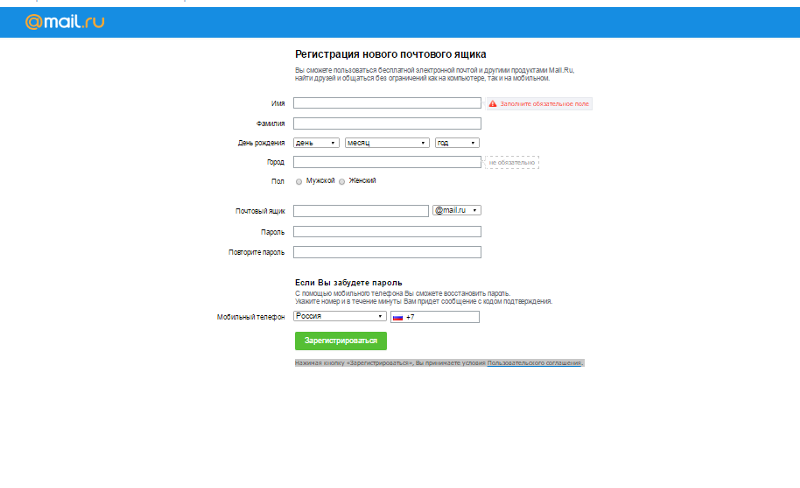Инструкция по настройке программы Mail.ru Агент
- Требования к оборудованию
- Шаг 1. Скачайте и установите программу
- Шаг 2. Ознакомьтесь с функциями программы
- Возможные проблемы
Mail.ru Aгент – это программа для владельцев электронных почтовых ящиков на серверах mail.ru, bk.ru, inbox.ru, list.ru. С её помощью можно узнать, поступило ли новое сообщение в почтовый ящик, отправить SMS на мобильный телефон, позвонить с помощью IP-телефонии, пообщаться, используя пейджер, аналогичный ICQ. Программа бесплатна, скачать её можно с сайта http://www.mail.ru. Регистрировать программу после установки не нужно, она сразу начинает работать.
Требования к оборудованию:
- Компьютер или ноутбук с доступом в интернет;
- электронный почтовый ящик, зарегистрированный на одном из серверов mail.ru, bk.ru, inbox.ru, list.ru.
Шаг 1. Скачайте и установите программу
1. Войдите на сайт http://www.mail.ru и нажмите на вкладку «Агент».
2. Загрузите программу Mail.ru Aгент.
3. После загрузки установите её.
4. Выберите язык.
5. Деактивируйте не нужные вам функции, сняв галочки напротив них.
6. Запустите Mail.ru Агент.
7. Авторизуйтесь, введя имя своего почтового ящика и пароль к нему.
8. После успешной авторизации в правом нижнем углу экрана должен появиться зелёный значок «Агент». Если значок жёлтый, значит, отсутствует соединение программы с сервером, проверьте настройки доступа в интернет этой программы.
Шаг 2. Ознакомьтесь с функциями программы
Mail.ru Агент сообщает вам о новым письмах, поступивших в ваш почтовый ящик. Сообщение появляется в нижнем правом углу экрана компьютера. Пишется имя отправителя почты и заголовок, так что вы, ещё не войдя в свой почтовый ящик, уже знаете, кто вам написал и по какому поводу.
Вы можете общаться с другими пользователями Mail. ru Агент с помощью интернет-пейджера, аналогичного ICQ. Но, в отличие от ICQ, Mail-агент позволяет общаться только с владельцами почтовых ящиков на серверах mail.ru, bk.ru, inbox.ru, list.ru. Несмотря на очевидный недостаток (ограниченный круг собеседников), есть и немаловажное достоинство: меньше шансов, что вы будете получать рекламные или просто бессмысленные сообщения от неизвестных пользователей. Многим приходилось неоднократно менять свой номер в ICQ, когда они «засветили» его на каком-нибудь форуме, после чего на их номер «аськи» посыпался спам (реклама или ничем не обоснованные просьбы неизвестных пользователей авторизовать их в своём списке контактов). Администрации ресурса Mail.ru несложно вычислить и заблокировать пользователей, рассылающих спам с помощью Mail-агента, так что в этой сети появление спама очень маловероятно. Интерфейс очень похож на обычную «аську».
ru Агент с помощью интернет-пейджера, аналогичного ICQ. Но, в отличие от ICQ, Mail-агент позволяет общаться только с владельцами почтовых ящиков на серверах mail.ru, bk.ru, inbox.ru, list.ru. Несмотря на очевидный недостаток (ограниченный круг собеседников), есть и немаловажное достоинство: меньше шансов, что вы будете получать рекламные или просто бессмысленные сообщения от неизвестных пользователей. Многим приходилось неоднократно менять свой номер в ICQ, когда они «засветили» его на каком-нибудь форуме, после чего на их номер «аськи» посыпался спам (реклама или ничем не обоснованные просьбы неизвестных пользователей авторизовать их в своём списке контактов). Администрации ресурса Mail.ru несложно вычислить и заблокировать пользователей, рассылающих спам с помощью Mail-агента, так что в этой сети появление спама очень маловероятно. Интерфейс очень похож на обычную «аську».
При поступлении сообщения в нижнем правом углу экрана компьютера появляется соответствующая информация.
Очень интересная возможность – звонки с компьютера на стационарные и мобильные телефоны по протоколу SIP. К компьютеру должна быть подключена гарнитура или USB-телефонная трубка. Если вас интересует IP-телефония вообще, вы можете прочитать о ней подробнее в нашей статье. При регистрации вам присваивается номер лицевого счёта – SIP ID. Между двумя пользователями «Агента» (компьютер-компьютер) можно звонить вообще бесплатно, а за звонки с компьютера на телефон взимается небольшая плата. Когда вы регистрируетесь в системе «Агент», на ваш счёт зачисляется одна условная единица. Её вы можете израсходовать для проверки качества связи. Если вам нравится эта услуга, для дальнейшего пользования ею нужно внести деньги на свой лицевой счёт. Это можно сделать через кассы многих салонов связи и банков МБРР и ВТБ24, автоматы по приёму платежей, платёжные системы Contact, Rapida, Деньги@Mail.Ru, Яндекс.Деньги, MoneyMail, Rupay, Webmoney и некоторыми другими способами, перечисленными здесь. Для внесения денег на счёт нужно сообщить кассиру или ввести свой SIP ID и сумму. В некоторых случаях комиссия взимается, в некоторых комиссии нет. Стоимость разговоров вы можете узнать здесь.
Для внесения денег на счёт нужно сообщить кассиру или ввести свой SIP ID и сумму. В некоторых случаях комиссия взимается, в некоторых комиссии нет. Стоимость разговоров вы можете узнать здесь.
Если ваш собеседник уже ввёл свой телефонный номер в «Личных настройках», вы можете только выбрать команду «Позвонить», не набирая этот номер. Для звонков «компьютер-компьютер» нужно найти пользователя и дать команду «Позвонить», не вводя никаких номеров. По связи компьютер-компьютер можно совершать и видеовызовы. Для этого оба компьютера должны быть оснащены веб-камерами. Если на вашем компьютере нет веб-камеры, вы можете купить её в наших магазинах.
Можно отправлять и получать SMS. Отправка сообщения (компьютер-телефон) бесплатная, а если получатель захочет вам ответить, то сообщение телефон-компьютер будет для него платным. Отправлять SMS можно абонентам сотовых сетей МТС, Билайн, Мегафон-Москва, Теле-2, Астрахань GSM, Енисей ТелеКом, Ульяновск GSM.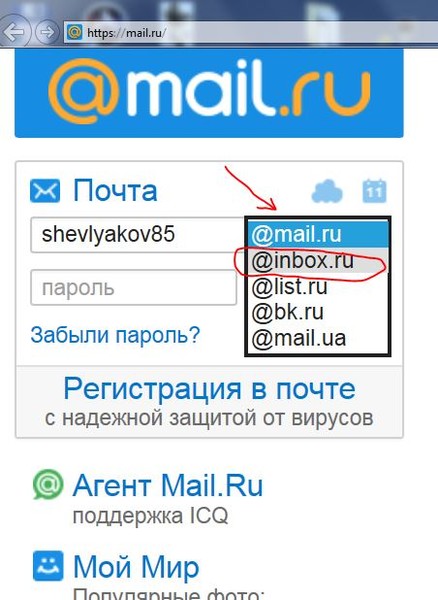 Стоимость отправки SMS пользователям Mail.ru Агент указана здесь.
Стоимость отправки SMS пользователям Mail.ru Агент указана здесь.
Те люди, которым вы звоните или отправляете SMS, не обязательно должны быть пользователями программы Mail.ru Агент. Если они не являются её пользователями, нужно ввести их номера в разделе меню «Добавить контакт для звонков и SMS».
Возможные проблемы
| Проблема | Решение |
|---|---|
| Нет соединения запущенной программы Mail.ru Агент с сервером | Проверьте, настроен ли выход в интернет на вашем компьютере. Если интернет-браузер без проблем открывает страницы, значит, нужно настроить параметры доступа в интернет программы Mail.ru Агент в разделе «Меню» – «Настройки программы» – «Подключение» |
| Не могу дозвониться на стационарный или сотовый телефон | Проверьте соединение программы с интернетом. Если оно функционирует, возможно, на вашем лицевом счёте недостаточно денег для совершения такого звонка. Проверьте лицевой счёт и при необходимости пополните его |
Понравилось?
Расскажите друзьям!
В статье были использованы
- Статьи:
- Что такое IP-телефония и зачем она нужна?
- Категории:
- Телефоны
- Термины:
- IP-телефония
- SIP
- USB
Как войти в почту на Майл.
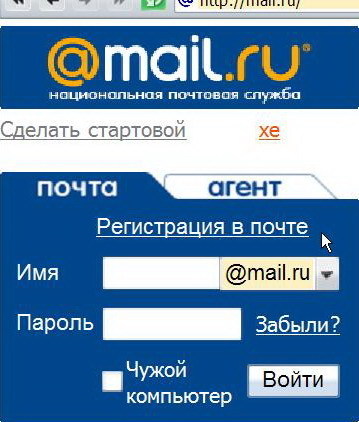 ру (Mail.Ru). Не могу открыть почту, что делать?
ру (Mail.Ru). Не могу открыть почту, что делать?Доброго времени.
Сегодняшняя тема с одной стороны несколько несуразная (ну что значит «как войти» — взял да перешел на сайт, введя логин и пароль), с другой — не всё так просто, как может показаться на первый взгляд…
Во-первых, в случае заражения ОС Windows рекламным ПО или вирусами — страничка Майл.ру может быть вообще недоступна (или авто-переадресовываться на другие ресурсы).
Во-вторых, в некоторых странах СНГ сервис стал недоступным и на него «просто так» уже не войдешь (а ведь это может понадобиться хотя бы раз сделать, чтобы скопировать контакты и документы).
В общем, как бы там ни было, попробуем решить вопрос в комплексе.
Итак…
*
📌 Еще теме!
Где создать почту: сервисы для регистрации почтового ящика. Найди красивый и короткий E-mail — https://ocomp.info/gde-sozdat-pochtu-top-servisyi.html
*
Содержание статьи
 ru
ru- 1.1 Вариант 1
- 1.2 Вариант 2
- 1.3 Вариант 3
- 2 Что делать, если почта не открывается (сервис недоступен)
- 2.1 Совет 1: почистить браузер от кэша, кук и пр.
- 2.2 Совет 2: воспользоваться VPN и DNS (от Google)
- 2.3 Совет 3: проверить систему на вирусы, восстановить файл HOSTS
- 2.4 Совет 4: создать ящик на другом почтовом сервисе
→ Задать вопрос | дополнить
Как можно войти в почту Mail.ru
Вариант 1
Пожалуй, самый очевидный и простой вариант — перейти на главную страничку сервиса 👉 https://mail.ru/, и ввести свой логин и пароль. Далее, если данные верны, сервис проведет авторизацию, и вы получите доступ к своему ящику.
Главная страничка Mail.ru
*
Если главная страница у вас не открывается (от слова совсем) — переходите ко второй части статьи.
📌 Примечание!
Кроме главной страницы Mail.ru можно использовать непосредственно URL сайта электронной почты: https://e.
mail.ru/inbox/
Кстати, если вы когда-то ранее уже заходили в свою почту, а сейчас не помните от нее пароль — возможно он сохранился в браузере. Как его разыскать и посмотреть — см. в статье, ссылку на которую привожу ниже.
📌 В помощь!
Как узнать свой пароль в браузере, смотрим его за звездочками (тем, кто забыл пароль, и не может зайти на сайт) — https://ocomp.info/kak-uznat-svoy-parol-v-brauzere.html
*
Вариант 2
Еще одним «спасительным» вариантом может стать использование мобильного приложения (ссылка 👉 на почту Mail.ru в Play Market).
Установив его один раз на телефон и пройдя процедуру авторизации — ваш ящик будет всегда под-рукой, и обо всех сообщениях вы будете узнавать моментально (почта превратится в SMS, только куда с большим количеством функций).
Скрины работы мобильного приложения от Mail.ru
*
Вариант 3
Для чтения почты с сервиса Майл. ру совсем не обязательно открывать их сайт. Можно пойти «иным путем»: настроить импорт писем в другой почтовый ящик (делается это достаточно просто)! Т.е. письма будут переадресовываться с одного ящика в другой (разумеется, в тот, к которому у вас есть доступ).
ру совсем не обязательно открывать их сайт. Можно пойти «иным путем»: настроить импорт писем в другой почтовый ящик (делается это достаточно просто)! Т.е. письма будут переадресовываться с одного ящика в другой (разумеется, в тот, к которому у вас есть доступ).
Для примера возьмем международный сервис 👉 Gmail. Если у вас есть на нем почта, откройте ее настройки (если нет, предварительно пройдите регистрацию).
Gmail — открываем настройки
Далее во вкладке «Аккаунты и импорт» нажмите по ссылке «Добавить почтовый аккаунт».
Аккаунты и импорт
После укажите адрес электронной почты и дайте разрешение на ее просмотр сервисом Gmail.
Адрес электронной почты
В общем-то, на этом и все: теперь все письма из ящика на Mail.ru будут автоматически попадать в ящик Gmail. Чем не выход?..
*
Что делать, если почта не открывается (сервис недоступен)
Совет 1: почистить браузер от кэша, кук и пр.

Первая рекомендация достаточна банальна — почистить историю браузера (в некоторых случаях, когда кэш разрастается до больших размеров — начинают происходить разного рода ошибки…).
Самый простой способ чистки: запустить браузер и нажать сочетание кнопок Ctrl+Shift+Del (в большинстве браузеров должно открыться окно чистки истории, см. скрин ниже с Chrome). Впрочем, есть и альтернативные варианты очистки…
Очистить историю — Google Chrome
После, попробуйте вновь войти в почтовый ящик.
*
Совет 2: воспользоваться VPN и DNS (от Google)
VPN — это частная виртуальная сеть, подключившись к которой, можно зашифровать свой трафик, и открывать многие сервисы и сайты, недоступные из вашей страны. Более подробно об этом тут —>>
Наиболее простой способ воспользоваться этой технологией — установить браузер Opera и в ее настройках включить сию опцию. Далее просто открыть сайт Mail.ru и войти в свою почту…
📌 В помощь!
VPN: что это и зачем нужно? Как пользоваться VPN (простые бесплатные варианты) — https://ocomp.
info/vpn-chto-eto-i-zachem-nuzhno.html
Браузер Opera — VPN включен
Альтернативным решением может стать смена DNS от своего провайдера на DNS от Google. Они не только стабильнее и быстрее работают, но и позволяют «решить» нашу проблему. Делается это достаточно просто: через свойства интернет-подключения в Windows, см. ссылку ниже.
📌 В помощь!
Как сменить DNS в Windows, и как выбрать наиболее быстрый публичный DNS-сервер (или почему могут медленно открываться странички в браузере) — https://ocomp.info/kak-vyibrat-public-dns.html
*
Совет 3: проверить систему на вирусы, восстановить файл HOSTS
Некоторые рекламные вирусы блокируют доступ к ряду сервисов и сайтов, переадресовывая пользователя на нужные им URL-адреса. Обычно, это делается через изменение системного файла HOSTS.
В большинстве случаев, чтобы удалить «подобную заразу» — достаточно проверить компьютер с помощью одного из антивирусов и спец.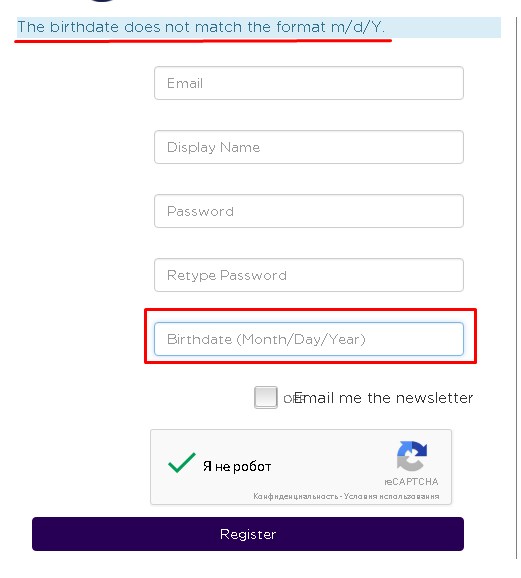 утилитой 👉 AdwCleaner.
утилитой 👉 AdwCleaner.
AdwCleaner: главное окно (кнопка начала сканирования «Scan Now»)
Также не могу не посоветовать на эту тему пару моих прошлых заметок: буквально за несколько шагов они могут полностью очистить ОС и браузер от всякого мусора и рекламы. Ссылки ниже.
📌 В помощь!
1) Как удалить вирусы с компьютера, если антивирус их не видит — https://ocomp.info/esli-antivirus-ne-vidit-virusov.html
2) Как удалить вирус из браузера (за 5 шагов!) — https://ocomp.info/kak-udalit-virus-iz-brauzera.html
*
Совет 4: создать ящик на другом почтовом сервисе
Ну и нельзя не порекомендовать завести себе ящик на другом более стабильном почтовом сервисе для вашей страны. Кстати, о лучших сервисах я высказывался в этой заметке: 📌https://ocomp.info/gde-sozdat-pochtu-top-servisyi.html
Разумеется, если вам всё же иногда присылают письма на Mail.ru — просто привяжите эту почту к своему новому ящику (т.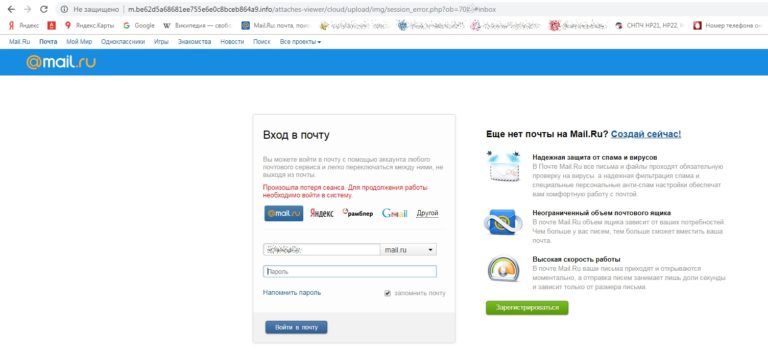 е. настройте импорт), и получайте их автоматически (т.е. у вас будет два e-mail, старый и новый, а все присланные вам письма на любой из адресов — вы будете читать в своем новом e-mail. Сумбурно объяснил, но, думаю, суть ясна…).
е. настройте импорт), и получайте их автоматически (т.е. у вас будет два e-mail, старый и новый, а все присланные вам письма на любой из адресов — вы будете читать в своем новом e-mail. Сумбурно объяснил, но, думаю, суть ясна…).
Таким образом вам не придется каждый раз «мучиться» и авторизовываться на разных сервисах…
*
Если вы решили вопрос как-то иначе — чиркните в комментариях пару слов (заранее благодарю!).
Удачи!
👋
Первая публикация: 13.12.2019
Корректировка: 20.01.2022
RSS (как читать Rss)
Полезный софт:
- Видео-Монтаж
Отличное ПО для создания своих первых видеороликов (все действия идут по шагам!).
Видео сделает даже новичок!
- Ускоритель компьютера
Программа для очистки Windows от «мусора» (удаляет временные файлы, ускоряет систему, оптимизирует реестр).
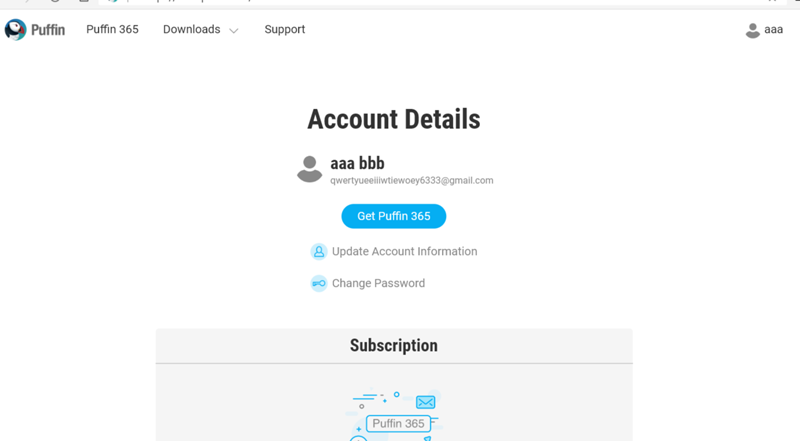
Другие записи:
Быстрые VPN и Proxy для входа на почту Mail.ru в Украине
Mail.ru — крупный бесплатный почтовый клиент, посещение которого запрещено в Украине с 2020 года по указу президента страны. Однако, некоторые пользователи до сих пор используют почту для работы или личных целей. Поэтому мы расскажем, как получить доступ к mail.ru всего за несколько минут.
Методы обхода блокировок, особенности и функции схожи с возможностью входа в приложения ВКонтакте, Одноклассники. Количество способов, позволяющих обойти блокировку, становится все больше с каждым годом, требуется только выбрать подходящий вариант. Ищете, как зайти на почту майл.ру в Украине? Скачайте качественный VPN Сервис или Proxy на нашей платформе AltVPN.
Почему пользователям важно знать, как открыть mail.ru?Почту многие посетители использовали из-за разнообразного функционала, возможностей, бесплатной подписки.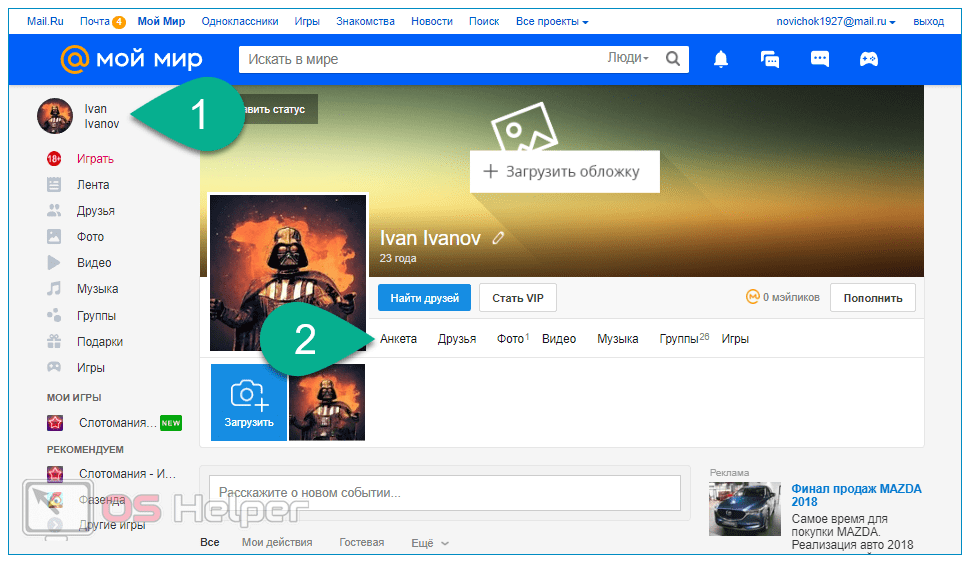 Платформа была весьма удобна для:
Платформа была весьма удобна для:
● личных переписок;
● обсуждения рабочих моментов;
● регистрации в приложениях, на сайтах;
● получения бесплатного интересного контента с разных ресурсов и т.д.
Разработчики ресурса mail.ru создали не только почтовый сервис, которым было комфортно пользоваться во многих странах мира. Они также придумали сайт знакомств и занимательную социальную сеть. Поэтому с момента блокировки пользователей интересует, как войти в mail.ru аккаунт. Для этого наша компания Alt VPN дает возможность купить прокси и ВПН.
Для чего нужны программы для входа в майл.ру?Сервисы Proxy и VPN позволяют каждому пользователю получить свободный доступ к сайтам, приложениям, мессенджерам. Можно даже без проблем присоединиться к поисковой сети Яндекс. Платформы защищают поступающую информацию от всех методов ограничения провайдеров. Для того, чтобы скрыть IP-адрес, запросы, историю просмотров, активность в сети, ВПН и прокси проводят данные через зашифрованные коридоры.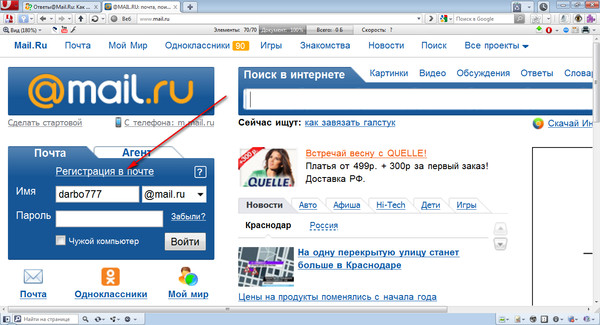
Теперь нет необходимости переживать по поводу исчезнувшей информации, сообщений, файлов, рабочих переписок. Пользователь сможет достаточно быстро восстановить доступ к сайтам, приложениям или платформам, которые зарегистрированы на почту mail.ru. Хотите опробовать работу сервиса с VPN для майл.ру или Proxy, но не уверены, что за это стоит платить? Вы можете скачать VPN бесплатно и попробовать пользоваться демоверсией.
Как работает VPN для mail.ru?ВПН и прокси значительно отличаются между собой по функциям, особенностям, способам использования. Для того, чтобы детально в этом разобраться, рассмотрим каждый метод отдельно, поскольку, как открыть mail.ru в Украине необходимо знать каждому пользователю.
Virtual Private Network (VPN) — виртуальный сервис, имеющий несколько степеней защиты. Он создается провайдерами поверх стандартной сети с минимальным уровнем безопасности и применяется для шифрования любых запросов и данных, которые поступают от пользователя при попытке посещения любого сайта. Каждая платформа, требующая соединения, передает трафик с помощью указанной технологии.
Каждая платформа, требующая соединения, передает трафик с помощью указанной технологии.
Функциональные возможности инструмента.
1. Изменение реального IP-адреса.
2. Обход санкций, накладываемых на разные приложения.
3. Поддержание конфиденциальности, защита от третьих лиц.
Не знаете, как в mail.ru обход блокировки можно сделать? Следует настроить программы-клиенты на базе любой операционной системы или расширение в браузере.
Как работает программа для входа в майл.ру Proxy?Прокси-сервер является аналогом ВПН, но имеет менее защищенную виртуальную сеть. Он позволяет изменять IP-адрес, запрашивая данные для защиты пользователя. У сервиса практически всегда действует один протокол для работы, через который проходит пользовательский трафик. Именно поэтому провайдеры могут обнаружить наличие подключенного Proxy-оборудования.
Особенности виртуальной программы для входа в майл.ру.
1. Возможность обойти блокировку любых сайтов.
2.Сохранение конфиденциальности любых сведений и активности пользователей.
3. Защита от различных скриптов, которые собирают данные посетителей для проведения коммерческой деятельности.
Версии прокси бывают двух типов: для личного пользования и для бизнеса. Помните! Сервер служит посредником между пользователем и сайтом, потому не применяется в ситуациях, где необходимо сохранить анонимность данных.
Как зайти на mail.ru через VPN со смартфона?Как разблокировать майл.ру в Украине с помощью Virtual Private Network?
1. Открыть главную страницу нашего сервиса Alt VPN в браузере.
2. Определиться с подпиской или выбрать пробную версию. Подключить нужную функцию.
3. Оплатить выбранный тариф.
4. Скачать и установить ВПН.
5. Пройти регистрацию.
6. Выбрать необходимую страну.
Несколько секунд потребуется для скачивания, после чего адрес протокола изменится на подходящий. Теперь любые данные станут зашифрованными. Принцип загрузки одинаков для iOS и Android.
Принцип загрузки одинаков для iOS и Android.
Для того, чтобы открыть mail.ru через VPN на системах MacOS, Linux, Windows, загружается программа или устанавливается специальное расширение браузера. Расширение после оплаты или подключения демоверсии находят в соответствующем разделе браузера и активируют.
Для того, чтобы подключить сервис на компьютере, воспользуйтесь инструкцией.
1.Зайти на главную страницу.
2. Пройти регистрацию, оплатить подписку.
3. Скачать на компьютер приложение.
4. Войти в него, выбрать страну.
5. Перейти в «Пуск», а потом в «Настройки» и «Сеть и Интернет».
6.Включить ВПН.
7.Ввести данные в строки соединения (адрес, название).
Как зайти на мейл.ру с помощью прокси? Следует действовать по аналогии, только в меню «Пуск» в строке поиска необходимо ввести слово «proxy». Настраивают с поправкой на эту сеть.
Как правильно выбрать способ обхода блокировки?Мошенники и киберпреступники используют ВПН для передачи трафика, анализа данных пользователя. Для того, чтобы это предотвратить, выбирайте сервисы по отзывам и стоимости подписок. Дешевые тарифы говорят о низкой защите данных, ограниченности инфраструктуры. Абонентская стоимость всегда равна ценности услуг, поэтому обращайте внимание на это.
Для того, чтобы это предотвратить, выбирайте сервисы по отзывам и стоимости подписок. Дешевые тарифы говорят о низкой защите данных, ограниченности инфраструктуры. Абонентская стоимость всегда равна ценности услуг, поэтому обращайте внимание на это.
Администраторы непроверенных серверов прокси имеют допуск ко всем сведениям пользователей, могут передавать их третьим лицам. Для того, чтобы этого не произошло, проверяйте реальность отзывов, стоимость подписок, опыт работы. Помните, что на почту майл.ру вход с Украины должен быть безопасным и быстрым.
Чем отличаются платный и бесплатный тариф для входа в mail.ru?Между бесплатным и платным сервисом рекомендуется выбирать более качественный вариант, подразумевающий внесение оплаты. Сервер, который предлагает свои услуги без внесения денег, демонстрирует ряд минусов:
● долго грузит сайты, файлы, переходит с одной страницы на другую;
● имеет ограниченный трафик и лимитированные разрешения на скачивание;
● показывает большое количество рекламных объявлений.
Бесплатные тарифы не подходят для пользователей, которые проводят много времени в сети, планируют пользоваться почтовым ящиком ежедневно. Также возникнут проблемы, если скачивается множество файлов или часто просматривается информация на сайтах, попавших под санкции.
Если вы выбираете, как зайти на mail.ru в Украине, но не знаете, по каким признакам определить провайдера, советуем обратить внимание на:
● скорость мобильного прокси;
● наличие круглосуточной поддержки;
● количество стран, городов;
● возможность скачать не только ВПН, но и прокси;
● выгода от приобретения пакетов;
● наличие API для разработчиков и т.д. Хотите купить VPN, но не можете определиться с подходящей подпиской? Обратитесь к менеджерам компании через форму на сайте или по номерам телефона. Пользуйтесь почтой mail.ru безопасно и с комфортом, выбирайте услуги нашей компании Alt VPN.
Как зарегистрироваться в Mail.ru: инструкция
Mail.ru — такая же популярная компания как и Яндекс и Google, которая также начала свою работу с создания поисковой системы, сервиса электронной почты и, как говорится, пошло поехало 🙂
Теперь в арсенале этой компании тоже имеется целая куча разработок, сервисов, многие из которых очень востребованы, полезны людям, например, та же электронная почта, облако, социальный сети «Мой Мир» и «Одноклассники», сервис по продаже товаров «Юла».
И если почта от мэйл реально отстаёт по надёжности, безопасности и функциональности, например, Gmail (впрочем и их поисковой система недостаёт до Google), то некоторые сервисы этой компании действительно стоящие (к примеру, сервис, Юла, соц.сеть Одноклассники, где сидит более 300 миллионов пользователей).
А потому, вам наверняка пригодится аккаунт в сервисах Mail.ru, если такового ещё не имеете и в данной статье я как раз расскажу всё о том, как его создать и что для этого нужно!
Навигация по статье:
Процесс регистрации в Mail
Заключение
Важно! Один аккаунт (регистрация) в Mail.ru позволяет пользоваться сразу всеми сервисами этой компании, то есть вам не придётся отдельно регистрироваться в почте, кроме некоторых сервисов (например, Юла).
Процесс регистрации в Mail
Для регистрации в сервисах mail.ru, перейдите на его главную страницу по ссылке:
https://mail.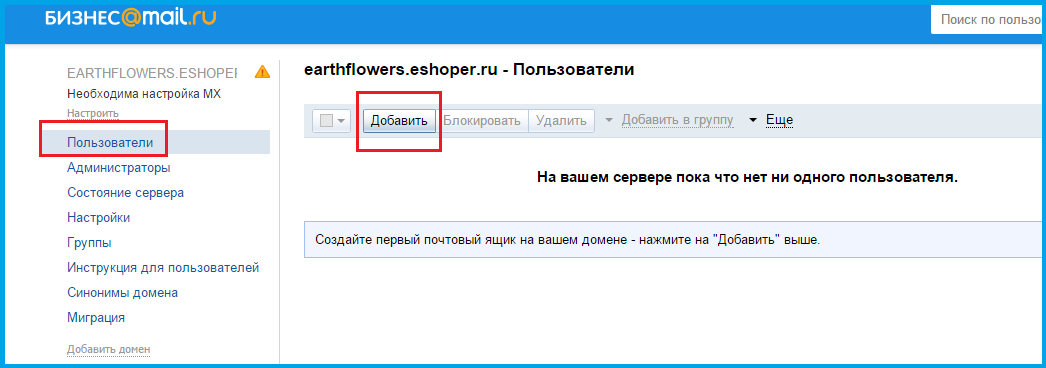 ru
ru
И нажмите «Регистрация в почте» (создавая почту, мы как раз регистрируемся во всех сервисах мэйл).
Откроется стандартная страница регистрации, где необходимо заполнить анкету с основными данными о вас.
Если аккаунт создаёте для себя, то вводите обязательно свои реальные данные, чтобы миновать возможные проблемы, например, при утери доступа и попытке его восстановить.
Вверху указываем имя, фамилию, дату вашего рождения и пол, пример:
Затем заполняем желаемый почтовый адрес, который будет являться одновременно и вашим логином в сервисы Mail.ru, например, если укажете alexdronov, то для вас будет создана электронная почта с адресом [email protected] и он же будет вашим логином.
Адрес повторяться не может, то есть у каждого нового пользователя мэйл должен быть уникальный почтовый адрес (логично, ведь почтовые адреса не могут быть одинаковыми) и если вы указали уже занятый кем-либо, сервис вам об этом сообщит надписью «Ящик с таким именем уже существует», предложив при этом незанятые варианты:
Не обязательно брать незанятый вариант из предложенных, вы можете просто указывать другой, который хотите, пока не найдёте свободный.
Следующий этап — придумываем и заполняем дважды пароль, требования к которому следующие:
Не короче 8 символов
Пароль должен содержать и буквы и цифры. От себя добавлю, что буквы при этом лучше указывать в разных регистрах (и большие и маленькие)
Без последовательностей и популярных паролей, то есть нельзя использовать подобные «1234567» (явная простая последовательность), «zxcvb» (аналогично, символы идут друг за другом на клавиатуре), «password» (популярное для пароля слово).
Пример:
Далее указываем ваш реальный мобильный телефон и нажимаем «Зарегистрироваться»:
После чего, в следующем окне, телефон необходимо подтвердить, введя код из СМС сообщения, отправленного на указанный номер и нажав «Продолжить»:
В общем-то этот этап можно и пропустить, нажав внизу «У меня нет мобильного телефона», но я если регистрируете свой личный аккаунт, то всё же номер рекомендую указать, поскольку это позволит лучше защитить ваш аккаунт (сможете настроить дополнительную защиту при входе и будет возможность восстановить через телефон доступ, при утере пароля).
Если решите регистрироваться без указания телефонного номера, то появится возможность указать дополнительный email адрес:
Так вот если у вас есть другая почта, то укажите её здесь, чтобы иметь возможность через неё восстановить доступ к вашему аккаунта если что-то случится.
Для окончания создания аккаунта, нажмите внизу «Зарегистрироваться», после чего в новом окне укажите капчу (символы с картинки) и клинките на «Продолжить».
После этого вы сразу попадёте в свой только что созданный, новоиспеченный аккаунт! 🙂
Заключение
Таким образом, если вы собираетесь пользоваться какими-то из сервисов компании Mail Group, то вам нужно будет завести в ней один единственный аккаунт, проще говоря, почту создать и получите доступ к большинству остальных сервисов.
Как видите, аккаунт создаётся элементарно, у вас не должно возникнуть никаких сложностей, если будете пользоваться данной инструкцией. Ну а если вдруг где-то всё-таки возникнет вопрос, затык так сказать, то обращайтесь в комментарии, я отвечу, постараюсь помочь! 🙂
Ну а если вдруг где-то всё-таки возникнет вопрос, затык так сказать, то обращайтесь в комментарии, я отвечу, постараюсь помочь! 🙂
Сделайте репост в соц.сетях, если статья понравилась, помогла вам! Пусть и другим поможет 😉
На вашу почту зарегистрировали чужие аккаунты. Чем это опасно и как защититься от мошенников
Незваный гость
В России участились попытки злоумышленников зарегистрировать аккаунты в онлайн-сервисах на адреса электронной почты и номера телефонов без ведома их владельцев. Об этом «Газете.Ru» стало известно из сообщений в соцсетях, которые оставили столкнувшиеся с проблемой пользователи.
Как объяснили «Газете.Ru» эксперты по информационной безопасности, владельцы номеров получают SMS-коды для подтверждения регистрации в онлайн-сервисах, в которых они ранее не заводили учетные записи, в те моменты, когда злоумышленники, используя чужие данные, пытаются зарегистрироваться на том или ином сайте. Такие сообщения могут означать, что, возможно, адрес электронной почты и номер телефона этого человека оказались в утекшей базе данных, которая попала в руки злоумышленникам. В том случае, если выбранный мошенником сервис не позволяет зарегистрироваться, злоумышленник понимает, что у владельца номера телефона и почты, которые он использовал, уже есть аккаунт на сайте. Следовательно этот аккаунт можно попытаться взломать. Ведь к нему скорее всего прикреплена банковская карта.
В том случае, если выбранный мошенником сервис не позволяет зарегистрироваться, злоумышленник понимает, что у владельца номера телефона и почты, которые он использовал, уже есть аккаунт на сайте. Следовательно этот аккаунт можно попытаться взломать. Ведь к нему скорее всего прикреплена банковская карта.
«Подобные действия имеют мошеннический характер и являются «пробивом» активной пары e-mail и телефон», – сообщил «Газете.Ru» директор центра противодействия мошенничеству компании «Информзащита» Павел Коваленко.
Эксперт по кибербезопасности «Лаборатории Касперского» Виктор Чебышев подтвердил, что чаще всего пару «почта — мобильный» преступники получают в результате утечек данных. Пытаясь регистрировать аккаунты от чужого имени, злоумышленники в основном пополняют свою базу, где сопоставляются пары и аккаунты, которые за ними закреплены.
«Для этого злоумышленники и пытаются в автоматическом режиме зарегистрировать жертву на различных площадках, маркетплейсах, в социальных сетях и мессенджерах. В продолжение этого сценария они могут попытаться получить доступ в те сервисы, которые использует жертва», – пояснил Чебышев.
В продолжение этого сценария они могут попытаться получить доступ в те сервисы, которые использует жертва», – пояснил Чебышев.
Эксперт указал на то, что киберпреступников особенно интересуют крупные ритейл-платформы, к которым привязана карта жертвы и отключена двухфакторная авторизация платежей (3-D Secure).
Чем больше информации о жертве есть у злоумышленника, тем легче проводить аферы, уточнил Коваленко из «Информзащиты».
Попытки подтвердить аккаунт в неиспользуемых владельцем сервисах могут свидетельствовать о том, что преступники получили доступ к электронной почте жертвы, сообщил «Газете.Ru» руководитель аналитического центра ИБ-компании Zecurion Владимир Ульянов.
«Владелец может не знать, а его почтовым ящиком уже активно пользуются. Злоумышленник решил не менять пароль, чтобы жертва не заподозрила взлома», — пояснил он.
По словам специалиста, в таком случае письма, предназначенные не для жертвы, преступник старается удалять или переносить в другую папку почтового сервиса.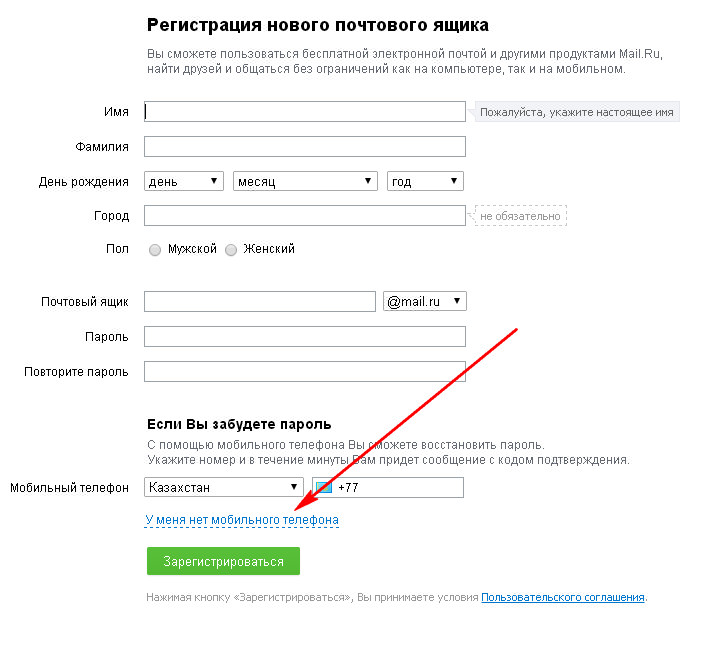 Однако сохранение доступа ведет к тому, что жертва может рано или поздно заметить чужие письма у себя.
Однако сохранение доступа ведет к тому, что жертва может рано или поздно заметить чужие письма у себя.
Насколько это опасно?
Технический директор Crosstech Solutions Group Никита Андреянов в комментарии «Газете.Ru» выразил уверенность, что на данном этапе пользователю необходимо быть максимально бдительным.
«Следующим шагом со стороны злоумышленников будет применение инструментов социальной инженерии», — сообщил он.
Виктор Чебышев из «Лаборатории Касперского» предупредил, что злоумышленники заинтересованы в таких «пробивах» для собственного заработка.
«Злоумышленники обычно покупают какой-либо дорогой товар и оформляют доставку в безопасное место. В результате они либо забирают этот товар и перепродают его, либо оформляют возврат, но уже на другую карту», — рассказал эксперт о возможных последствиях перехвата управления над аккаунтом в результате фишинга, вероятность которого возрастает после пробива.
Другая опасность — мошенники соберут все возможные данные о жертве и ее аккаунтах в сервисах и онлайн-магазинах для перепродажи.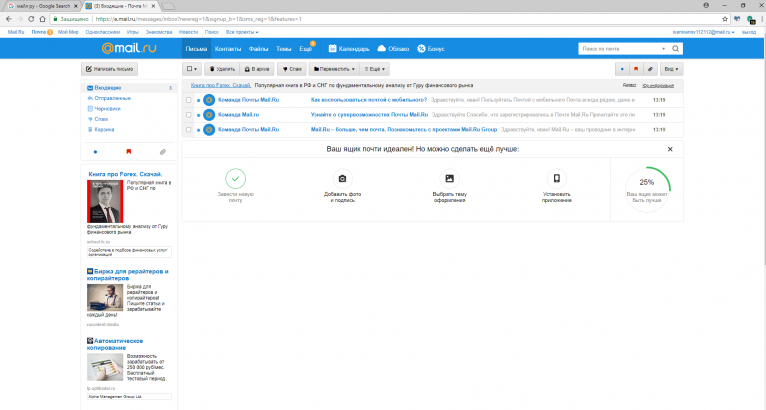
«Например, если сервер сервиса или соцсети на попытку зарегистрировать человека отвечает, что пользователь с такими данными уже зарегистрирован, то злоумышленники тоже достигли цели», — пояснил он.
Таким образом киберпреступнику удалось повысить стоимость базы с данными жертв для дальнейшей продажи, добавил Чебышев.
Владимир Ульянов из Zecurion пояснил, что большой процент российских пользователей электронных почт используют в сети 50 самых популярных комбинаций паролей, из-за чего взломать аккаунт онлайн-магазина достаточно просто.
«Их можно подобрать. Работенка непыльная, перебрать эти варианты», — добавил он. Это грозит потерей аккаунта как от почты, так и от других сервисов, констатировал специалист.
Никита Андреянов из Crosstech Solutions Group согласился, что загадочные регистрации действительно могут служить прологом к «угону» почты злоумышленниками.
Что делать?
В первую очередь пользователю необходимо проверить, не получил ли посторонний человек доступ к его электронной почте, уверен Владимир Ульянов из Zecurion.
«В почтовых сервисах можно проверить, откуда заходили в его аккаунт. Этот раздел называется «История посещений», там приводятся геолокации и IP-адреса», — заверил эксперт.
По словам специалиста, присутствие посторонних подключений не с устройств владельца почтового ящика говорит в пользу того, что почтовый ящик взломан. В таком случае необходимо срочно изменить пароль, призвал Ульянов.
Виктор Чебышев из «Лаборатории Касперского» заверил, что пароль действительно важная часть защиты, но, чтобы не стать жертвой мошенников, нужно совершить еще несколько действий.
«Сначала настроить во всех возможных сервисах двухфакторную аутентификацию. Особенно это важно для тех аккаунтов, которые хранят конфиденциальные или платежные данные», — отметил он.
Затем нужна сложная комбинация у нового пароля — от 12 знаков с буквами в разном регистре, цифрами и специальными символами, пояснил Чебышев.
«Важно использовать для разных сервисов разные пароли и периодически их менять», — добавил он. В сервисе, где уже произошла утечка данных, смена пароля должна проводиться чаще остальных, пояснил Чебышев.
В сервисе, где уже произошла утечка данных, смена пароля должна проводиться чаще остальных, пояснил Чебышев.
Из-за потенциального риска кражи данных карт у онлайн-магазинов, пользователям стоит оформить отдельную виртуальную карту, посоветовал спикер.
На ней можно будет постоянно хранить лишь небольшую сумму, а пополнять перед покупками.
Никита Андреянов из Crosstech Solutions Group призвал скептично относиться ко всем звонкам с неизвестных номеров в момент «пробива».
«Представители магазина или сервиса» могут позвонить и попросить срочно назвать проверочный код. Попав в такую ситуацию, пользователю необходимо отбросить эмоции и трезво оценивать подобные звонки, не поддаваться на провокации», — сказал эксперт.
Владимир Ульянов посоветовал владельцам почтовых ящиков также обратиться в службу поддержки сервисов, на которых злоумышленник зарегистрировал аккаунты с их почтой. По его словам, такими жалобами не стоит пренебрегать. Поскольку, если в будущем произойдет списание денег с карты владельца почты в виде покупки из онлайн-магазина, то будет легче опротестовать эту операцию в банке.
Как создать аккаунт в Майл.ру, вход в личный кабинет на сайте mail.ru
Время чтения: ~5 минут Автор: Алексей Шипунов 301
Содержание
- Через официальный сайт
- В мобильной версии
- В приложении на Android или iOS
- Видео по теме
Общая учетная запись Mail.ru позволяет пользоваться не только электронной почтой с данным доменом, но и авторизовываться во всех сервисах компании: игры, знакомства, Мой Мир и др. И также создать аккаунт Майл.ру можно для того, чтобы регистрироваться на других сайтах, где требуется электронная почта.
Через официальный сайт
Основной способ регистрации подразумевает использование официального веб-ресурса:
1. Откройте ссылку https://mail.ru/ и нажмите кнопку «Создать почту», расположенную под формой авторизации.
2. Заполните анкету. Сначала укажите ФИО, дату рождения и пол. Рекомендуется вписывать реальные данные, чтобы воспользоваться ими при восстановлении доступа.
3. Теперь придумайте логин, который вместе с доменом будет составлять полноценный Емайл. Имя аккаунта должно состоять из английских букв и римских цифр. Допустимо использование точек и дефисов.
4. С помощью списка справа выберите один из 4 доменов. Разницы в использовании между ними нет.
5. Затем укажите желаемый пароль. Требования те же, что и к логину (от 6 до 40 символов). Ниже впишите действующий мобильный номер и нажмите «Зарегистрироваться».
Если у вас нет свободного телефона, то используйте другой почтовый ящик для подтверждения. Для этого под полем с номером нажмите ссылку «укажите email». Теперь можно вписать резервный адрес вместо телефона.
После нажатия на кнопку «Зарегистрироваться» на ваш телефон придет SMS (или письмо на почту). Введите присланный код и нажмите «Создать почту». На этом регистрация через сайт заканчивается!
Чтобы самостоятельно войти в аккаунт, сделайте следующее:
1. Снова зайдите на страницу https://mail.ru/.
2. Впишите логин от зарегистрированного аккаунта. Не забудьте выбрать правильный домен. Нажмите «Ввести пароль».
Впишите логин от зарегистрированного аккаунта. Не забудьте выбрать правильный домен. Нажмите «Ввести пароль».
3. Укажите защитную комбинацию и кликните «Войти». Если вы впервые авторизовываетесь со своего браузера, то сохраните данные в менеджере паролей. При последующем входе поля учётных данных будут заполняться автоматически.
Для восстановления утерянного или взломанного пароля нужно кликнуть по ссылке «Забыли …?». После этого появится список вариантов, который зависит от имеющихся условий: привязанные мобильные номера, электронные почты и установленное приложение Mail.ru. Выберите один из вариантов и получите код восстановления, затем впишите его на сайте. Если эти методы не помогают, то нажмите «Написать в поддержку» и заполните заявку.
В мобильной версии
Регистрация аккаунта через мобильный браузер идентична, но отличается оптимизированным интерфейсом под небольшие экраны:
- Откройте https://mail.ru/ через телефон. Загрузится версия для смартфонов.
 Нажмите кнопку «Регистрация».
Нажмите кнопку «Регистрация». - Впишите данные для анкеты – ФИО, дату рождения, пол.
- Укажите имя аккаунта, выберите домен.
- Придумайте и введите пароль. Для отображения скрытых символов нажмите на иконку с изображением перечеркнутого глаза.
- Впишите мобильный номер для получения кода. Как и на полной версии сайта, можно перейти к вводу электронной почты вместо телефона.
- Нажмите «Зарегистрироваться» и подтвердите операцию с помощью полученного кода.
Если при переходе по ссылке все равно открывается полная версия сайта, в настройках браузера выключите дизайн страниц для ПК. Например, в мобильном Google Chrome данная опция есть в основном меню.
Читайте также:
Регистрация электронной почты mail.ru
Вход через мобильную версию выполняется так:
- На главной странице Mail.ru нажмите на «Почта».
- В открывшемся поле впишите логин и выберите домен из списка. Нажмите «Продолжить».
- Укажите пароль или воспользуйтесь функцией входа по SMS.
 Завершите авторизацию кнопкой «Войти».
Завершите авторизацию кнопкой «Войти».
Для возврата доступа к учетной записи и почте нажмите на «Восстановление пароля». Укажите имя ящика и выберите один из вариантов, как и на полной версии сайта.
В приложении на Android или iOS
Последний вариант использования почтового ящика Mail.ru – это официальное приложение для смартфонов. Скачайте версию для Android отсюда https://play.google.com/store/apps/details?id=ru.mail.mailapp&hl=ru, а вариант программы для iOS отсюда https://apps.apple.com/ru/app/%D0%BF%D0%BE%D1%87%D1%82%D0%B0-mail-ru/id511310430. Создание Емейла осуществляется следующим образом:
- Установите и запустите приложение Mail.ru.
- На главном экране нажмите «Создать аккаунт».
- Заполните анкету все с теми же сведениями: ФИО, дата рождения, пол.
- Укажите логин с доменом, придумайте пароль.
- Поставьте галочку в пункте согласия с условиями использования и нажмите «Дальше».
- Впишите мобильный номер. Если хотите подтвердить создание без телефона, то нажмите «У меня нет телефона».

- Введите код с картинки или из полученного SMS.
- После завершения регистрации появится запрос разрешения на доступ к контактам. Для перехода к почте нажмите «Готово».
Мобильное приложение не позволяет использовать при создании аккаунта резервный Email. Привяжите его после регистрации в настройках профиля.
Для входа в аккаунт откройте приложение, впишите логин и нажмите «Продолжить». Затем введите пароль и нажмите «Войти». Обратите внимание на то, что через программу можно авторизоваться в почтовых ящиках Gmail, Яндекс, Yahoo!, Outlook и так далее. Для перехода к процедуре восстановления доступа нужно нажать «Забыли пароль?» и следовать инструкции.
Регистрация учетной записи Мэйл.ру занимает 1-2 минуты на любом устройстве, подключенном к интернету. При заполнении анкеты рекомендуем вводить настоящие сведения, чтобы легко указать их в случае взлома и утери доступа. Так администрация сервиса сможет убедиться в том, что ящик действительно принадлежит вам.
Вы нашли ответ на ваш вопрос?
Спасибо за обратную связь!
Напишите, какой информации вам не хватает, и мы добавим ее в статью
Напишите, какую ошибку вы нашли в статье, и мы обязательно постараемся ее исправить!
Советуем почитать:
Вход в личный кабинет электронной почты mail.ru
Не приходит подтверждение по электронной почте (mail.ru) — Маркетинг в Instagram
SwagWaffle
#1
Здравствуйте, я недавно приобрел 50 устаревших учетных записей IG у BHW.
4 дня назад я установил около 4 из них просто отлично. Они получили подтверждение электронной почты, но я смог войти в предоставленную учетную запись mail.ru и войти в нее. Однако на следующий день, когда я начал настраивать остальные учетные записи, подтверждение электронной почты не приходит к ним.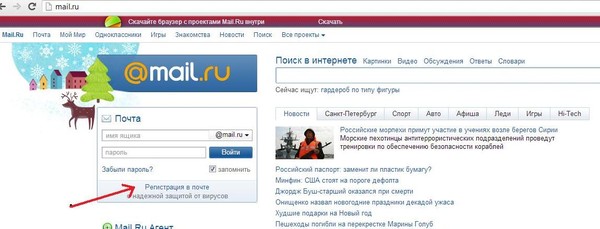 Парень, который продал мне их, сказал, чтобы не волноваться, IG обновляет, попробуйте еще раз через 7 часов. Итак, я попробовал еще раз, и он все еще не отправляется. Похоже, он делает это для остальных учетных записей, которые я пытаюсь настроить.
Парень, который продал мне их, сказал, чтобы не волноваться, IG обновляет, попробуйте еще раз через 7 часов. Итак, я попробовал еще раз, и он все еще не отправляется. Похоже, он делает это для остальных учетных записей, которые я пытаюсь настроить.
Возможно, этот парень изменил адреса электронной почты в этих учетных записях? Он кажется очень заслуживающим доверия, я так не думаю. Дайте мне знать, что мне делать. Я не беспокоюсь, потому что я всего в 1 звонке от возврата платежа.
Спасибо.
Аднан
#2
Возможно, лучше подождать 24 часа, прежде чем снова пытаться отправить код. Дайте шанс продавцу. Если вам все равно не приходит код, просите замену аккаунтов, если он не предоставляет замену, просите возврат денег.
2 лайков
гунтороид
#3
Ах, это происходит со мной, проверка телефона, но ни один код не приходит на почтовый ящик, мы должны подождать, чтобы вернуться к работе, хорошо или нет
1 Нравится
троллинг4доллары
#4
По моему опыту, и yandex, и mail.ru ужасно несовместимы — какая-то почта приходит, какая-то никогда. Не только из инстаграма.
Вот почему (помимо других причин) я всегда меняю адреса электронной почты купленных аккаунтов на один из моих универсальных, как только продавец дает мне данные для входа.
Кажется странным, что вас просят подтвердить адрес электронной почты при первом входе в учетную запись — если предположить, что это то, что происходит здесь.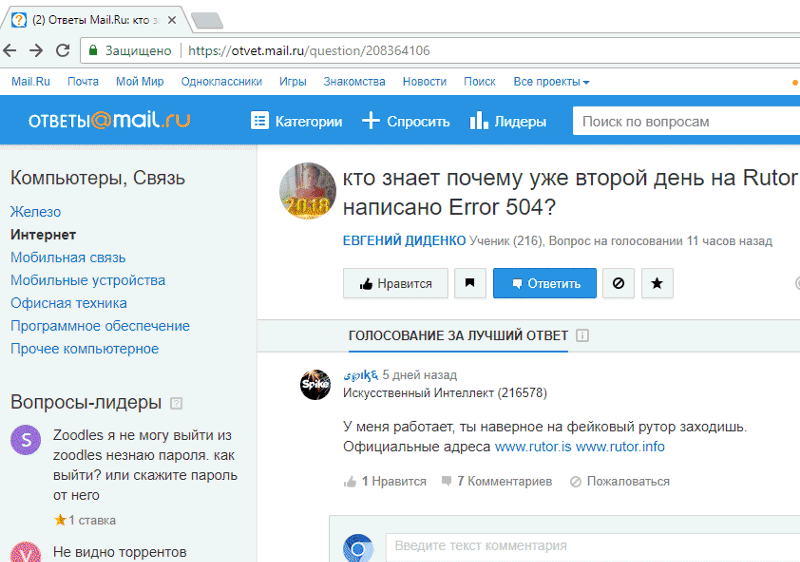 Я бы внимательно посмотрел на вашего прокси-провайдера, если это действительно происходит.
Я бы внимательно посмотрел на вашего прокси-провайдера, если это действительно происходит.
1 Нравится
SkinnyGirl
#5
Вы писали: «Поэтому (среди прочих причин) я всегда меняю адреса электронной почты купленных аккаунтов…»
Знаете ли вы хорошие, где можно зарегистрировать новый адрес электронной почты и не нужно говорить им номер телефона?
напр. yahoo.com запрашивает номер…
А что вы делаете, если у вашего купленного аккаунта в профиле IG тоже есть номер, явно заданный продавцом, а у вас нет доступных сим-карт?
Спасибо за ответ
1 Нравится
дддд
#6
SkinnyGirl:
номер телефона
Mail.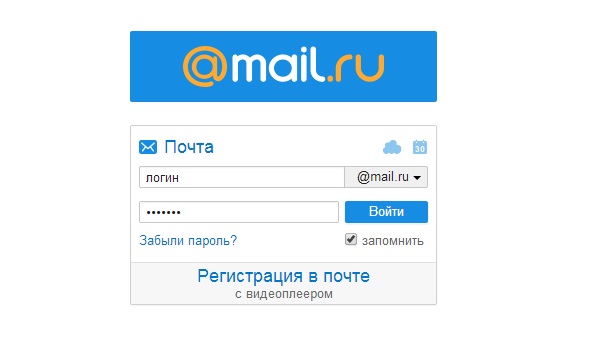 ru и Яндекс могут зарегистрироваться без телефона. И вы можете использовать любые номера для IG, несмотря на то, что там есть старые.
ru и Яндекс могут зарегистрироваться без телефона. И вы можете использовать любые номера для IG, несмотря на то, что там есть старые.
1 Нравится
trolling4dollars
#7
SkinnyGirl:
Вы знаете хорошие, где можно зарегистрировать новую электронную почту и не нужно говорить им номер телефона?
Перейдите на сайт namecheap и купите пару доменных имен за 0,88 долл. США. Получите дешевый или бесплатный веб-хостинг, предлагающий переадресацию электронной почты, настройте адрес по умолчанию в cPanel и пересылайте все на адрес электронной почты, который вы обычно используете.
Подтверждение телефона никогда не требуется.
Исаак
#8
Или вы можете просто купить любую учетную запись электронной почты и просто иметь сим-карту, если это необходимо для будущей проверки.
СвэгВафли
#9
парень любезно заменил аккаунты. С этого момента я буду покупать сим-карты и состаренные нон-пва.
1 Нравится
angela_Stavrinou
#10
Это потому, что эти аккаунты украдены и на них изменен адрес электронной почты. этот парень фишингует проверенный значок и крадет учетную запись людей, угрожая продать их за 300 евро, иначе он продаст учетную запись вам, ребята! ой, это ооочень приятно, браво, мудак.
Брат Джозеф
#11
У вас есть все данные учетных записей, когда вы их правильно купили, поэтому вы можете проверить, изменился ли адрес электронной почты или нет, если вы войдете в электронную почту, если адрес электронной почты не изменился, и вы все еще не можете получить код подтверждения, затем попросите изменить пароль и изменить пароль учетной записи, и тогда проверка будет работать.
Регистрация в Email Rambler. Рамблер Почта (ввод, настройка, работа с входящим) и его место среди других сервисов бесплатных электронных ящиков. Вход, Регистрация и создание ящика в почте Рамблер
Рамблер — один из старейших сервисов Рунета. Изначально это была обычная поисковая система, которая в дальнейшем превратилась в крупный портал. Рамблер — один из конкурентов Яндекса и Mail. ru. Одной из функций Рамблера является электронная почта, зарегистрироваться в которой легко сможет каждый.
ru. Одной из функций Рамблера является электронная почта, зарегистрироваться в которой легко сможет каждый.
Создать аккаунт
Для того, чтобы зарегистрироваться на почте Рамблер, необходимо зайти на официальный сайт по адресу https://mail.rambler.ru/. В открывшемся окне появится форма авторизации. Если спуститься чуть ниже, появится кнопка регистрации.
Регистрация в сервисе очень проста и не занимает много времени. Для создания новой учетной записи потребуется:
- Введите имя и фамилию.
- Придумать логин и пароль.
- Укажите дату рождения, пол и регион проживания.
- Придумайте контрольный вопрос и ответьте на него.
Пароль должен быть длиннее восьми символов и содержать как минимум одну цифру и заглавную букву. Завершающим этапом будет проверка, которая осуществляется нажатием на соответствующее окно. Иногда будет предложено решить простую головоломку, например, указать картинки с машиной и тому подобное.
Контрольный вопрос, как и ответ на него, лучше всего указать настоящий. Если пароль вдруг забудется, вам нужно будет ответить на контрольный вопрос. Если ответ на него не будет дан, то восстановить доступ к аккаунту будет очень проблематично.
Выбор доменного имени
Интересной особенностью сервиса Рамблер является относительно широкий выбор доменного имени, то есть частей адреса почтового адреса, следующих после символа @. Вы можете выбрать Rambler.ru, Lenta.ru, Autorabler.ru, Myrambler.ru и Ro.ru. Возможно, так создатели сервиса подготовили его к большому потоку новых пользователей, чтобы последним не пришлось долго придумывать логин.
Восстановление доступа
Если пароль был забыт или не может быть включен в учетную запись по другим причинам, вы можете воспользоваться формой допуска доступа. Для начала вам нужно будет ввести логин, т.е. адрес электронной почты и пройти верификацию.
После этого вам нужно будет ответить на тестовый вопрос, указанный при регистрации.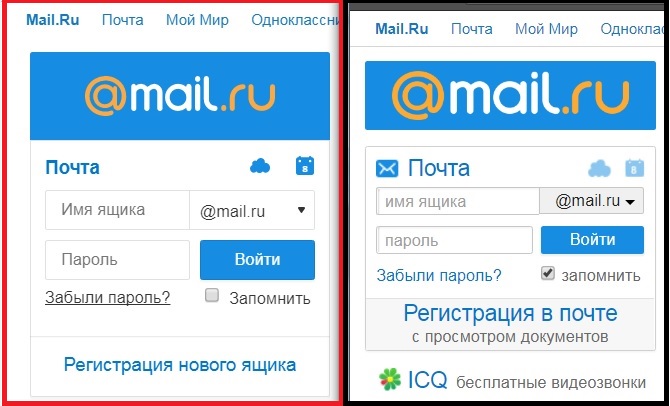 После этого можно сразу придумать новый пароль, который в дальнейшем будет использоваться для авторизации.
После этого можно сразу придумать новый пароль, который в дальнейшем будет использоваться для авторизации.
Главное меню
- Персональные данные.
- Управление профилями.
- Адреса электронной почты.
- Номера телефонов.
- И социальные сети.
В первом пункте вы можете изменить свои личные данные, а именно фамилию и имя, дату рождения и место жительства. Вы можете изменить пароль и секретный вопрос в Управлении профилями, а также дополнительно указать номер телефона для восстановления доступа. Указание дополнительных почтовых адресов необходимо для своевременного информирования о различных действиях с аккаунтом. Привязка дополнительных номеров телефона и социальных сетей не является обязательной и производится для общего ознакомления.
Исход
Рамблер — достаточно удобный сервис с хорошими возможностями. Для того, чтобы зарегистрироваться на Рамблере по почте, много времени и специальных знаний не понадобится.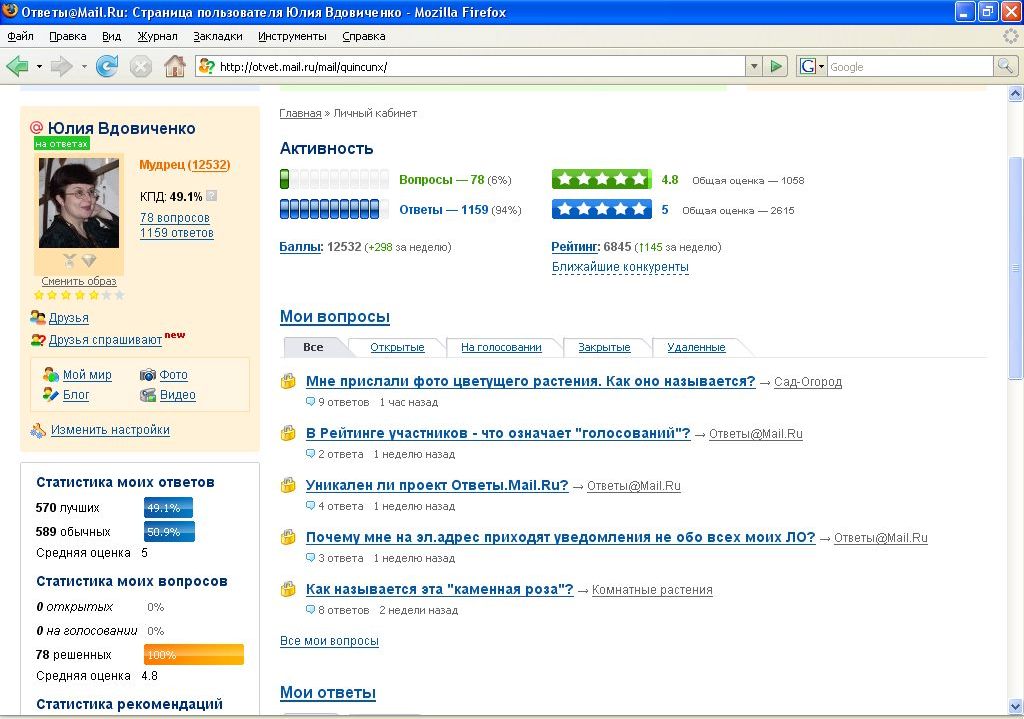 Для того, чтобы создать аккаунт, необходимо указать имя, дату рождения, придумать логин, пароль и секретный вопрос. Очень удобно и то, что все эти данные, за исключением логина, можно легко изменить в главном меню.
Для того, чтобы создать аккаунт, необходимо указать имя, дату рождения, придумать логин, пароль и секретный вопрос. Очень удобно и то, что все эти данные, за исключением логина, можно легко изменить в главном меню.
Почта Rambler — Надежная и Быстрая Электронная почта
с простым дизайном, удобным интерфейсом и защитой от спама и вирусов.
Доступно на Windows, Mac, Android, iOS
Регистрация аккаунта для Rambler Post
Аккаунт, ID, аккаунт, профиль пользователя — Это практически синонимы.
Для авторизации и доступа ко всем сервисам и приложениям необходимо создать учетную запись на Рамблере. Все персональные сервисы будут доступны авторизованным пользователям. В том числе — Рамблер Почта. Если у вас уже есть учетная запись на компьютере, планшете или телефоне, для доступа к проектам Рамблера вы можете использовать соответствующий адрес электронной почты. Вы можете войти в систему, используя адреса электронной почты из учетных записей социальных сетей.
В противном случае создайте новый адрес, нажав на ссылку — зарегистрируйтесь в .
Как создать аккаунт на почте Рамблер?
Если вы зарегистрированы на проектах Rambler & Co — введите свое имя. Подключить аккаунт социальной сети, чтобы предотвратить форму и переходить на проекты Рамблер и Ко в один клик.
Зарегистрируйте электронную почту в Рамблере.
Или страница — регистрация — на сайте rambler.ru.
Для регистрации на Рамблере необходимо заполнить анкету.
В котором укажите имя, фамилию, дату рождения и пол, выберите имя пользователя из предложенных вариантов или укажите свое, а также придумайте пароль. Выбранный логин и пароль будут являться ключом к вашему аккаунту на Рамблере/почте и других сервисах.
Подтверждение аккаунта на Рамблере с помощью СМС
Укажите номер своего мобильного телефона (для использования некоторых услуг требуется указание телефона).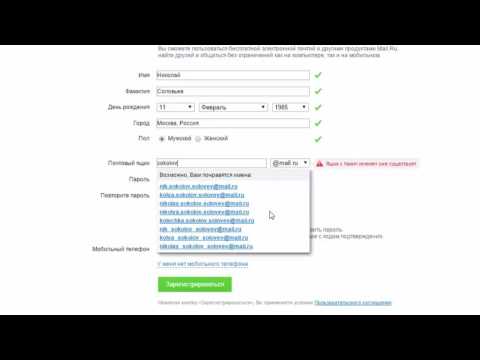 Он понадобится в том случае, если вы забудете пароль. И нажмите кнопку — получите код
Он понадобится в том случае, если вы забудете пароль. И нажмите кнопку — получите код
Введите полученное в СМС сообщение, код подтверждения
и нажмите — Зарегистрироваться
Если вы не можете указать номер мобильного телефона, введите контролбэк и ответьте на восстановление пароля.
На странице — анкета можно добавить адреса электронной почты, номера мобильных телефонов и указать контрольный вопрос и ответ на него.
Это может потребоваться для восстановления доступа к учетной записи.
Для входа Б. почтовый ящикClick — почтовое отделение
И переходим на страницу — Входящие Ваш почтовый ящик — [Email Protected] на Рамблер_Почта
Рамблер почта вход. Проверить почтовый ящик на Рамблере.
На любой странице медиапортала Рамблер нажмите на пункт для входа.
Введите адрес электронной почты, пароль и нажмите — Войти
Из папки — Входящие , Нажатие — Написать
Написать и отправить письмо на Ваш электронный адрес Rambler. ru
ru
В папке Входящие Нажмите на строку — Первое сообщение .
И прочитайте письмо, отправленное самому себе.
Ваш электронный адрес на Rambler.ru работает.
Имя пользователя — имя почтового ящика (до символа — @).
В качестве имени пользователя для аккаунта Рамблер можно использовать любой адрес электронной почты. Например Яндекс, Hotmail или Gmail.
Другие почтовые ящики — Вы можете собирать почту со всех своих почтовых ящиков в одном месте.
Рамблер Медиа Портал-
один аккаунт для всех сервисов Рамблера
Почта Рамблер автоматически подключается к различным приложениям и сервисам Рамблер
Используете ли вы устройства под управлением Windows, iOS или Android или переключаетесь между всеми тремя — ваш аккаунт хранит все, что вам нужно, чтобы иметь устройство, которое вы используете.
Все эти сервисы совместимы с вашей учетной записью Rambler.
Неважно, пользуетесь ли вы всеми услугами Рамблера сразу или только некоторыми из них, благодаря вашему аккаунту у вас будет доступ к вашим настройкам, фотографиям, файлам и другим важным материалам на любом устройстве.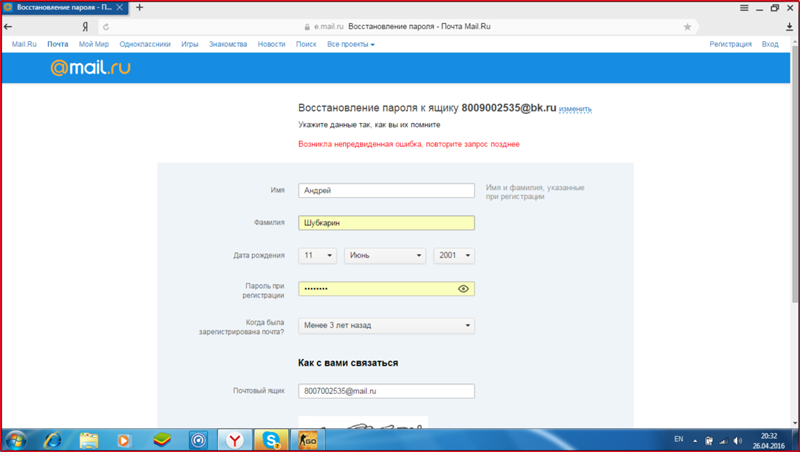
Rambler News — Полная картина важнейших событий России и мира
Rambler mail — Легкий доступ к любому вашему почтовому ящику.
Rambler Finance — Курсы валют, новости финансов и экономики.
Rambler.ru — довольно известный интернет-портал в Рунете. На Рамблере можно читать новости, гороскоп, смотреть фильмы партнерки, знакомиться, играть в игры, искать информацию в сети через встроенный одноименный поисковик. А также использовать Эмейл (электронная почта).
Эта статья поможет вам зарегистрироваться в почте Рамблер (Создать аккаунт в системе), настроить созданный аккаунт и восстановить к нему доступ (как восстановить пароль в случае его утери).
регистрация
Примечание. Бесплатно зарегестрироваться.
1. Набрать в адресной строке веб-браузера — Rambler.ru.
2. Открыть форму одним из следующих способов:
№1
Нажмите «Войти»;
№2
под строкой для поисковых запросов Нажмите раздел «Почта»;
на новой странице нажмите кнопку «Регистрация» ниже.
3. Указать имя, фамилию.
4. Из латинских букв и цифр также можно использовать символ «_». Он будет адресом электронной почты. Его невозможно изменить.
5. В двух последующих строках укажите сложный пароль.
6. В выпадающих списках укажите число, месяц, год своего рождения.
7. Таким же образом вставляем в отряд Пола (Мужчину, Женщину).
8. Введите свой регион.
9. В строке «Мобильный телефон» из списка выберите код своей страны, наберите номер.
10. Щелкните Получить код.
11. Введите код (через некоторое время он придет в смс).
12. Нажмите «Зарегистрироваться».
13. Следуйте дальнейшим инструкциям Сервис.
Авторизация
1. Снова откройте панель ввода (способы см. в руководстве по регистрации).
2. Введите логин (адрес электронной почты) и пароль.
3. Нажмите «Войти».
Настройки аккаунта
1. Нажмите на иконку «Аватар» возле имени и фамилии.
Нажмите на иконку «Аватар» возле имени и фамилии.
2. В панели быстрого доступа отображается количество полученных писем и ссылка на страницу профиля.
Чтобы изменить личные данные, настройки, нажмите на список Мой профиль. А затем зайти в нужный раздел:
«Персональные данные» — здесь можно изменить имя, фамилию, место жительства.
«Управление профилями» — В этом блоке можно узнать (если забыли) и изменить контрольный вопрос, номер телефона, а также пароль для входа в аккаунт.
«Адреса электронной почты» — прикрепленный адрес электронной почты;
«Номера телефонов» — добавление, редактирование номеров мобильных телефонов.
Интеграция с социальными сетями
Если Вы желаете запретить ввод личных данных из какой-либо социальной сети при регистрации:
1. В панели ввода данных выберите иконку нужного веб-ресурса (ВКонтакте, Одноклассники, Facebook , так далее.).
Восстановление доступа
В случае потери пароля выполните следующие действия:
1.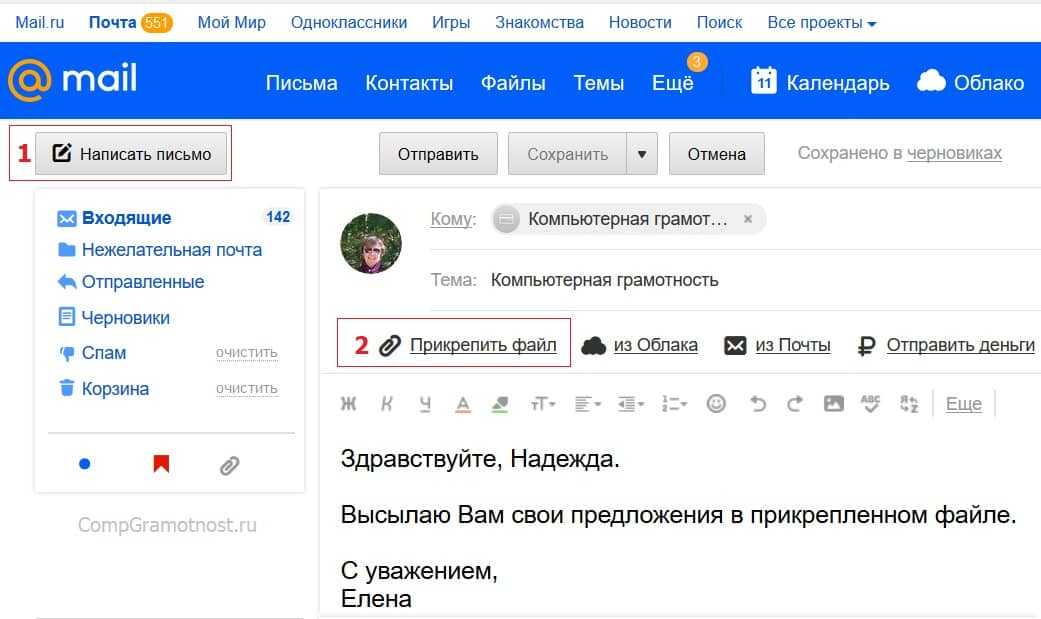 В панели «Вход» в разделе учетных данных клок «Забыли пароль?».
В панели «Вход» в разделе учетных данных клок «Забыли пароль?».
По этой инструкции вы сможете за 10-15 минут зарегистрировать и настроить аккаунт в Рамблере. А потом пользоваться всеми его услугами после авторизации. Доступ к ним осуществляется по единому профилю, как и в других популярных подобных системах Яндекс, Гугл.
Здравствуйте, уважаемые читатели блога сайта. В свое время я написал ряд отзывов со своими личными работами и впечатлениями от работы с популярными почтовыми сервисами, а точнее с их веб-интерфейсами:
- — Использую для базовых почтовых ящиков, ибо при подключении двойной верификации этот сервис априори самый надежный.
- — Все замечательно, а особенно порадовала бесплатная и функциональная почта для домена.
- — Ну как бы ничего выдающегося на фоне предыдущих монстров, но тем не менее в новом интерфейсе этого почтового сервиса все достаточно продумано и не для чего.
- — Бесплатная почта при самом большом объеме ящика в 1 Тб.
 В противном случае услуга не выделяется для конкурентов.
В противном случае услуга не выделяется для конкурентов.
Все три вышеперечисленных сервиса обладают высокой стабильностью и в них, что немаловажно, есть сбои. Где-то работают лучше, где-то хуже, но в целом свою работу выполняют.
Наш сегодняшний герой — почта Рамблера . Она появилась в самом начале этого тысячелетия и в свое время пользовалась огромной популярностью, на чем, скорее всего, и ездит до сих пор. Как вы помните, его не так давно заменили на движок от Яндекса, и Рамблер, по большому счету, стал большим порталом с рядом популярных сервисов (включая почту, рейтинг и многое другое). Однако подход к этому делу явно изменился, и не в лучшую сторону. Но обо всем по порядку…
Вход, Регистрация и создание ящика в почте Рамблер
Лично я давно не пользовался веб интерфейсом Рамблер-Почты, ибо у меня была кастомизирующая сборка из доступных там почтовых ящиков на базовом , переписку с которой я, в свою очередь, прочитал в клиенте из состава.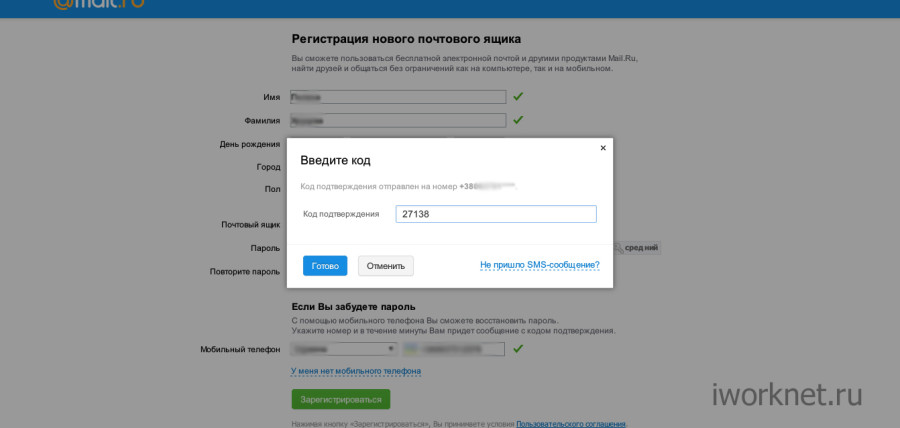 Однако, наткнувшись на ряд негативных отзывов о работе этого сервиса, я решил попробовать свой новый (для меня) интерфейс, появившийся в 2012 году. Собственно, своим появлением данная статья обязана тем впечатлениям, которые были получены.
Однако, наткнувшись на ряд негативных отзывов о работе этого сервиса, я решил попробовать свой новый (для меня) интерфейс, появившийся в 2012 году. Собственно, своим появлением данная статья обязана тем впечатлениям, которые были получены.
Если вы хотите не заходить, а сделать новый ящик, то на этой же странице вы найдете зеленую кнопку «Получить почту» которая поможет вам в этом противоестественном желании. Как вы могли видеть из предыдущего скриншота, есть несколько вариантов окончания вашего будущего почтового ящика (окромс стандартный @ Rambler.ru). Это, кстати, может помочь, если выбранное вами имя уже занято:
На следующем этапе вас стандартно попросят придумать пароль, выбрать контрольный вопрос и дать на него ответ ( эта информация может вам понадобиться при восстановлении доступа к почтовому ящику при взломе или простой потере пароля). Собственно, все. Вас поздравят с ценным приобретением и предложат осмотреть ваши владения.
По аналогии с или, ваш логин и пароль к почтовому ящику и к другим сервисам, принадлежащим корпорации Рамблер. Тут же вы можете установить свое фото или аватарку, которая будет видна получателям ваших писем.
Тут же вы можете установить свое фото или аватарку, которая будет видна получателям ваших писем.
Стоит отметить, что в отличие от упомянутых выше конкурентов rambler-mail не привязывается к номеру мобильного телефона , что снижает безопасность работы с ящиком, как мне кажется. Как вы понимаете, аргумент о том, что в ящике нет ничего ценного, особо не отличается, ибо ломается практически на потоке, а не по заказу. Это охота не только за деньгами, но и за аккаунтами социальных сетей и прочим, что можно потом продать оптом спамерам или прочей «редишке».
Внешний вид веб-интерфейса похож на какой-то очень простой почтовый клиент (программа, устанавливаемая на ваш компьютер, которая собирает корреспонденцию со всех ваших ящиков). Кстати, разработчики именно это и предлагают вам реализовать, нажав на ссылку «Добавить другие ящики», расположенную в левой колонке. Те. Вам предлагается настроить сбор почты со всех других доступных вам почтовых ящиков (в том числе и с других сервисов) для просмотра корреспонденции именно в детище Рамблера.
Довольно смелое предложение в свете того, что основная масса нареканий на рамблер-мейл связана с плохой работой спайса, а это, на мой взгляд, наравне с удобством интерфейс и функционал (фильтры, настройки и т.д.) — это принципиальная вещь при выборе главного ящика, где будет собираться вся корреспонденция. Лично я до сих пор впечатлен спамулом Gmail, и он находится на более высоком уровне функциональности. Но это все же дело вкуса.
В пользу этого интерфейса можно говорить его простота и наглядность. В левом нижнем углу вы найдете пару кнопок с горизонтальной и вертикальной полосками, которые позволяют переключаться с двухколоночного режима просмотра почты на трехколоночный, когда список писем остается открытым, а содержимое интересующие вас письма имеют право в отдельном подходе.
Там же, но чуть правее вы найдете кнопку для перехода в настройки вашего почтового ящика в Рамблер-почте (запустите чуть позже).
Как проверить включенную в Рамблер почту
Вариантов традиционно несколько.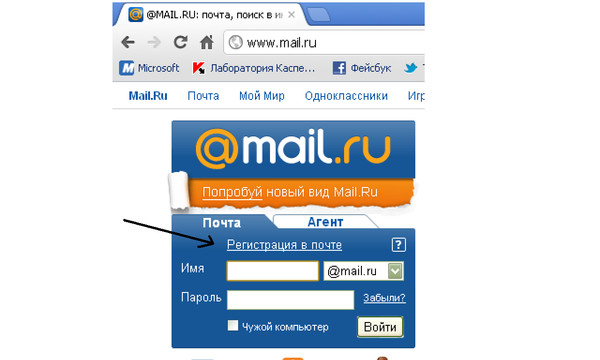
Веб-интерфейс (Ваша страница) в Rambler Mail
Вверху расположены самые необходимые кнопки для управления и сортировки входящей корреспонденции:
Также важна и возможность пометить отдельные письма. В Рамблер-почте это реализовано, хотя и достаточно просто (при малых объемах переписки вполне сойдет). Важные буквы Можно поженить звездочки, контур которых будет нарисован напротив каждой буквы справа, а кружок слева от левого можно убрать с помощью схемы. Можно поставить на групповую заметку напротив нужных галочек и воспользоваться выпадающим меню кнопки «ещё» выше.
Ну а значит настроить подсветку с фоном только важных или непрочитанных писем и нужно будет выбрать соответствующий вариант из выпадающего списка показанного на скриншоте. Для поиска всех букв вы можете использовать приведенную выше строку поиска. На мой взгляд, можно было бы увеличить функционал работы с перепиской, но этот вариант конечно из разряда «легче зайти».
Настройки электронной почты Rambler
Теперь запустим Настройки почты от Рамблера которые прячутся за кнопкой с шестеренкой расположенной внизу левой колонки.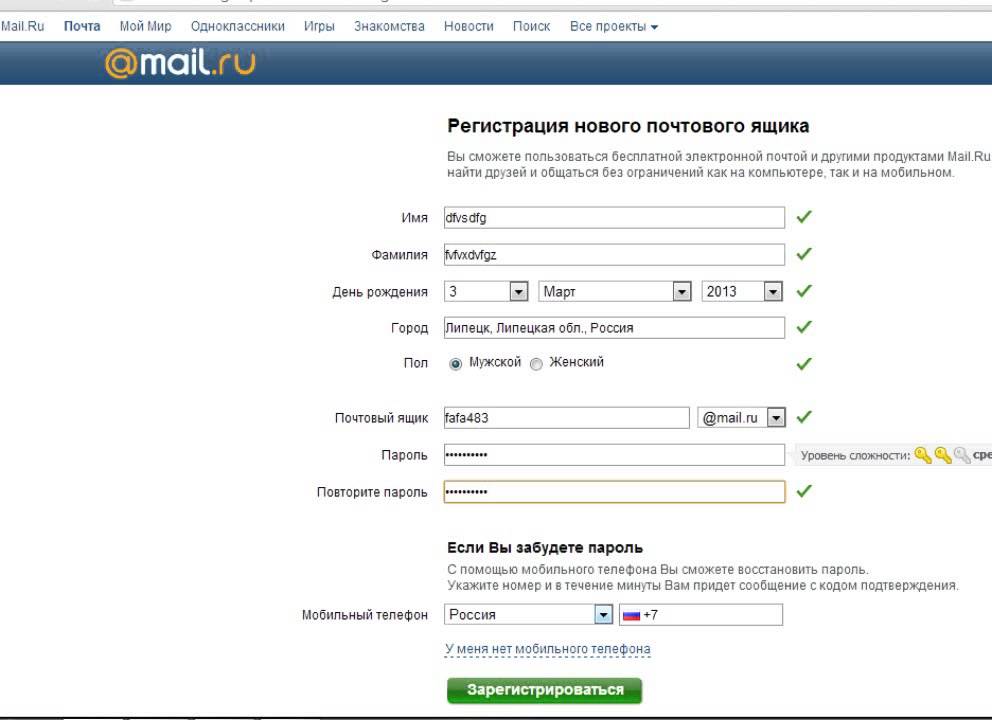
На самом деле их не так много. С одной стороны, неискушенного пользователя это не перестроит, но может несколько разочаровать, более-менее привыкшего к комфорту и удобству пользователя. Тем не менее, что есть, то есть.
На первой вкладке настроек вы можете указать имя отправителя (и при желании указать другой адрес электронной почты, на который будут приходить ответы), добавить подпись, которая будет добавляться внизу всех отправляемых вами писем, и вы также можно изменить обложку страниц с вашей почтой (по умолчанию синяя Текстура, но вы можете заменить ее на один из десяти вариантов). Ну и еще можно посмотреть, сколько свободного места осталось в вашем бесплатном почтовом ящике, которого изначально дается не так много на фоне конкурентов (всего 2 гига).
На следующей вкладке вкладки настроек Рамблер Почты вы можете добавить новые папки, если возникнет такая необходимость. На вкладке «Другие ящики» Если вы желаете настроить сбор почты со всех ваших почтовых ящиков в этом или любом другом сервисе. Достаточно будет лишь указать логин и пароль от этих самых ящиков. Если сервис, откуда должна собираться корреспонденция, нестандартный (адреса и порты сервера ROR3 уже известны), то вам также придется указать эти данные.
Достаточно будет лишь указать логин и пароль от этих самых ящиков. Если сервис, откуда должна собираться корреспонденция, нестандартный (адреса и порты сервера ROR3 уже известны), то вам также придется указать эти данные.
В этом почтовом сервисе он идет сам по себе фильтров . Они живут на соответствующей вкладке настроек. Они позволяют настроить обработку входящей корреспонденции путем проверки всех писем на соответствие заданным условиям, и если они удовлетворены, то одним из следующих над ними:
- отправить письмо на чтение;
- отметить важно;
- удалить буквы;
- перейти в указанную папку
Есть несколько вариантов задания условий и выполнения при их выполнении (выбирается из выпадающих списков, показанных на скриншоте). Условия, кстати, можно задать несколько с помощью плюсика. В общем, все обычно довольно просто, если не сказать примитивно. Но тут нет ничего сложного и доступного совершенно неподготовленному пользователю (в отличие, например, от тех же фильтров и ярлыков Gmail).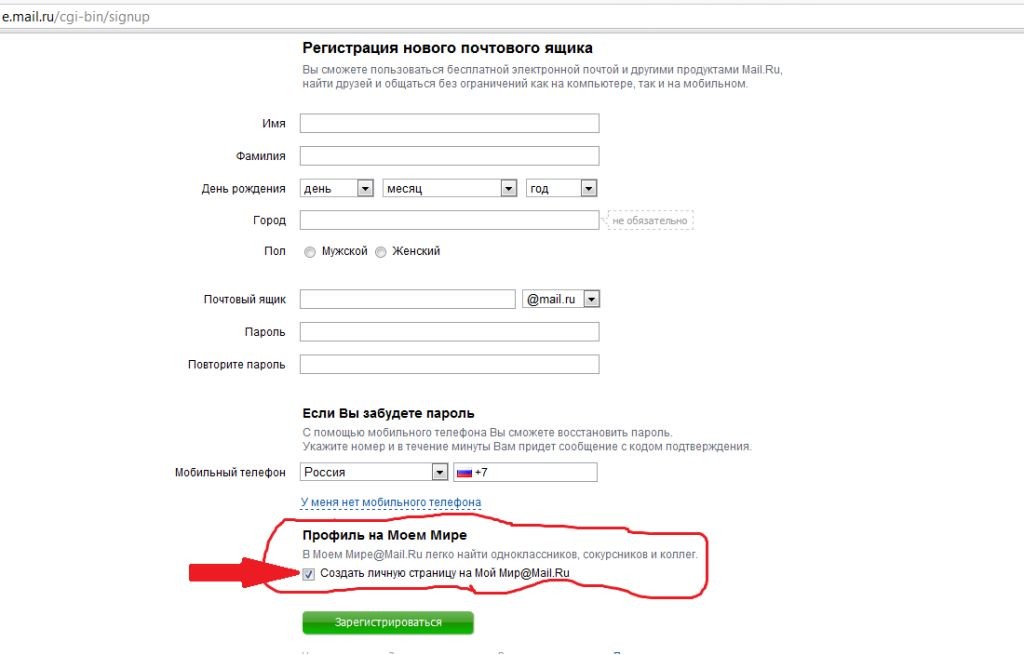
Вкладка автоответчик, на мой взгляд, толку мало, кроме времени отпуска только для настройки автоответчика и времени, когда можно отвечать на входящую корреспонденцию. Но вкладка «Произнесение букв» Вполне может пригодиться. Как я уже упоминал, многие жалуются на спаши Рамблера, и если он действительно плохо работает, то есть смысл наладить отправку всех входящих писем на другой сервис, где спам устраняется на раз-два (тот же Gmail или Яндекс).
Для настройки переадресации достаточно будет только переставить галочку в область «Включено», в поле «Кому» указать почтовый ящик получателя и решить, будете ли вы сохранять копии отправленных писем на сервисе «Рамблер».
Ну, а на вкладке «Почтовые программы» Вы сможете узнать данные для настройки и отправки почты через этот почтовый ящик с помощью клиентской программы, установленной на Вашем компьютере (можно использовать SMTP и IMAP).
Да, еще вкладка «Звуки», где можно активировать звуки по умолчанию, которые будут воспроизводиться при поступлении новых писем во включенную папку, а также при отправке корреспонденции или при возникновении сбоя.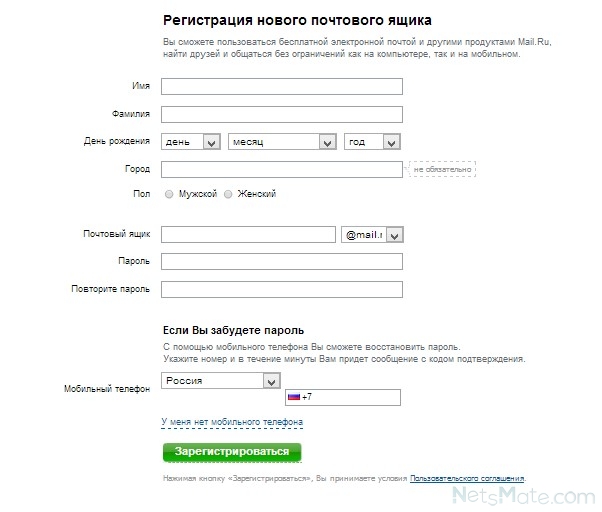
Рамблер в сравнении с конкурентами
Если все описанное выше (в том числе и спамберинг) будет работать в этом почтовом сервисе на отлично, то его вполне можно рекомендовать нетребовательным пользователям сети, которые хотят получить максимально простое и это не очень важно.
Однако у Серьезной Конкуренции Gmaila, Яндекс почты и даже Майл.ру такой услуги быть не может. Функционал недостаточен, вопрос безопасности, а настроек для серьезной работы с большим объемом переписки явно не хватает.
Если еще учесть массу негативных отзывов пользователей в сети (тут опять же надо подходить избирательно, ибо когда все устраивает, то отзывы обычно не пишутся), то перспективы у рамблер почты в борьба с конкурентами за рынок носит довольно призрачный характер. Основной их задачей сейчас, как мне кажется, будет удержание существующих клиентов. ИМХО.
Удачи вам! Для неоднозначных встреч на страницах блога Сайт
Вас может заинтересовать
Yahoo Mail — Обновленная бесплатная почта Почта Outlook. com (Новый Hotmail)
com (Новый Hotmail)
Временная почта и Одноразовые адреса электронной почты без регистрации, а также бесплатные анонимные почтовые ящики
Создание электронной почты — что это такое, как и где зарегистрироваться и какой выбрать электронный ящик (почтовый ящик) Protonmail — Электронная почта с повышенной безопасностью и интерфейсом на русском языке
Электронная почта — регистрация, выбор адресов электронной почты, как войти в свой ящик и как просматривать входящие письма на своей странице
Email на Mail — Регистрация, Вход и Создание ящика, а так же настройка папок и фильтров для входящих на Mail.Ru
Яндекс Почта — регистрация, вход и создание ящика, страница входящих и настройка бесплатной почты Для домена
Gmail почта — регистрация, вход и 15 огненных настроек почтового ящика в Jimail, о которых вы не догадались Электронная почта — где ее создать, как зарегистрировать почтовый ящик и выбрать лучший из бесплатных почтовых сервисов
Создание иконок из E-Mail и ICQ номера, а также знакомство с Gogetlinks
Сегодня каждый интернет-пользователь рано или поздно должен создать электронную почту . Без зарегистрированного адреса электронной почты вы не сможете в полной мере пользоваться всей доступной интернет-информацией. Чтобы зарегистрироваться в социальной сети или онлайн-игре, или подписаться на новости, все это требует создания электронной почты.
Без зарегистрированного адреса электронной почты вы не сможете в полной мере пользоваться всей доступной интернет-информацией. Чтобы зарегистрироваться в социальной сети или онлайн-игре, или подписаться на новости, все это требует создания электронной почты.
В данной публикации представлены пошаговые инструкции по созданию электронной почты на самых популярных почтовых сервисах — Mail.Ru, Gmail.com, Яндекс, Рамблер, Укр.Нет.
Это самые часто используемые почтовые клиенты в рунете, именно в них мы и будем создавать почту.
Статья получилась достаточно большая для быстрой навигации По материалу используйте контент:
Навигация по статье:
Что такое электронная почта вам нужна, зачем иметь свой собственный адрес электронной почты.
Прежде чем приступить к созданию адреса электронной почты, стоит поговорить о том, какая электронная почта нужна, зачем и где она пригодится. Если этот вопрос не интересует, то листайте дальше.
Думаю все помнят то время, когда начали появляться мобильные телефоны, многие тогда говорили «за что он, мне и без него хорошо», теперь предположим, что сегодня вас лишили мобильного телефона. Это катастрофа! Примерно такая же ситуация происходит и с адресом электронной почты. Без него труднее «бороться» с просторами интернета, а принимать активное участие в «сережной жизни» глобальной сети практически невозможно.
Это катастрофа! Примерно такая же ситуация происходит и с адресом электронной почты. Без него труднее «бороться» с просторами интернета, а принимать активное участие в «сережной жизни» глобальной сети практически невозможно.
Электронная почта – неотъемлемый инструмент в руках «продвинутого» человека, желающего покорить Интернет. Какие продукты и развлечения мы можем потерять, не имея своего почтового сотового в Интернете, перечислите варианты, где чаще всего используется электронная почта:
- Социальные сети. Для регистрации, восстановления пароля и получения уведомлений требуется E-mail. Без него у вас стартовая страница не выйдет.
- Форумы, блоги. Что бы зарегистрироваться на интересующем вас форуме нужна электронная почта. Для оставления отзыва и комментария в блогах также потребуется почта в Интернете.
- Связь. Электронная переписка с близкими, коллегами, клиентами все это будет доступно после создания электронного письма.
- Банки. Банки все чаще стали использовать электронную почту для общения с клиентами.
 Проводят опросы, информируют, предупреждают теперь не только лично в отделении, но и с помощью онлайн-почты.
Проводят опросы, информируют, предупреждают теперь не только лично в отделении, но и с помощью онлайн-почты.
Это далеко не все варианты использования так называемого «мыла», но их достаточно для создания письма прямо сейчас.
Топ-5 самых популярных почтовых сервисов Рунета
Сейчас прохожу самые популярные почтовики СНГ, если такое понятие уместнее использовать. Почту можно создать практически на любом крупном интернет-портале, но лишь немногие «гиганты» предоставляют качественный продукт.
Итак, топ 5 самых используемых почтовых сервисов:
На последнем 5 месте Это когда-то очень популярный поисковик Рамблер, я создал свой первый email, для регистрации в онлайн игре. Это было около 15 лет назад. С тех пор я совершенно забыл об этом. Обреченно, раз мегапопулярный почтовый клиент исчерпал свой потенциал и не стремиться исправить эту ситуацию.
На соседнем 4-я позиция Расположен украинский, менее запущенный, но такой же примитивный укр. нет. Пока еще живой и довольно популярный портал, предлагает создать почтовый ящик. Ничего хорошего или плохого сказать не могу, фирма тройка.
нет. Пока еще живой и довольно популярный портал, предлагает создать почтовый ящик. Ничего хорошего или плохого сказать не могу, фирма тройка.
Бронза Получает скандально известный Mail.ru. Когда-то ну очень популярный почтовый сервис, у большинства умов, Mail.Ru ассоциируется с адресом электронной почты, скорее всего из-за созвучного имени. Почему скандальный? Почта несколько раз хлопала злоумышленников, и миллионы, по этой причине, даже те, кто давно пользуется почтой, плавно переходят на другие, более безопасные. Также некоторые сайты отказываются принимать почтовую почту, и письма не всегда доходят до места назначения.
Честно заработанное серебра Получает Яндекс Почту. Отличный интерфейс, большое место для хранения писем, безопасность на уровне. Почему тогда только второе место? Об этом мы и поговорим, представляя победителя этого небольшого конкурса.
На первом месте В рунете, да и в мире в целом прочно держится почта от Google, называемая Gmail. На это есть несколько причин. Во-первых, надежность, привязка к телефону и необходимость подтверждать вход с других устройств — одно из главных достоинств хмейла. Скорость и надежность. Вероятность того, что отправленное сообщение не дойдет до адресата, очень мала.
На это есть несколько причин. Во-первых, надежность, привязка к телефону и необходимость подтверждать вход с других устройств — одно из главных достоинств хмейла. Скорость и надежность. Вероятность того, что отправленное сообщение не дойдет до адресата, очень мала.
Еще одним важным рычагом активного роста числа пользователей Gmail является привязка учетных записей Google к Android-смартфонам. Без почты от Google вы не сможете скачать нужные приложения через GooglePlay. И если вы посмотрите на рост потребителей Android, то можете себе представить, какие бунты вызывают все это.
Верить Gmail практически невозможно, лично меня устраивает и я полностью доволен его интерфейсом и функционалом, хотя я тоже создавал почтовые ящики и на Рамблере и на Яндексе и на Mail.Ru, просто используя их для разных целей.
Почтовые гиганты обсудили, теперь пришло время создать электронную почту. Давайте начнем шаг за шагом создавать адрес электронной почты, и в этом случае пойдем от лучшего к… менее хорошему.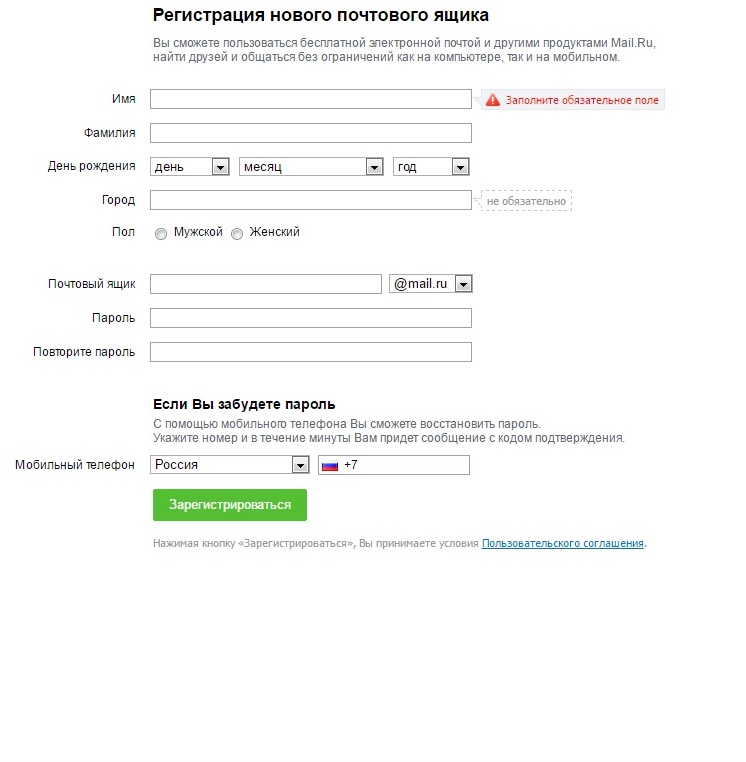 .
.
Как создать почту (аккаунт) на gmail.com
Теперь приступим к созданию почты на gmail.com, которая так же является учетной записью ко всем сервисам google, Перейдите по ссылке и следуйте инструкциям.
Первым делом переварите приветствие от Google, опустите ссылку «Создать аккаунт», нажмите на нее.
Найдёшь форму для регистрации аккаунта, постепенно придумываешь что и как вводить.
- В первую очередь вводим ваше имя и фамилию. Рекомендую вводить достоверные данные, это облегчит вашу дальнейшую деятельность с Google.
- Следующий шаг наверное самый сложный, нужно придумать свободный, а это не так просто, логин. Разрешается использовать буквы решетки и цифры, также можно ставить точки, между словами для разделения. Дефис и нижнее подчеркивание, в отличие от большинства почтовых сервисов, запрещены.
На рисунке выше показан отличный пример правильного заполнения формы.
Об этом пункте Поговорим немного подробнее, каких подводных камней можно ожидать:
- Пароль должен быть минимум 8 символов.

- Не используйте один пароль для всех сайтов (зарегистрированных).
- Придумывая пароль, вы можете использовать английские большие и маленькие буквы, цифры и знаки препинания (SHIFT + цифры клавиатуры).
- В первом и втором случае пароли должны совпадать, если не получается этого добиться (ну всякое бывает) Запишите пароль на комп, потом скопируйте и дважды вставьте.
- Пароль должен быть надежным, использовать весь предоставленный арсенал знаков, буквы верхнего и нижнего регистра, цифры и знаки. А еще лучше все это смешать, не облегчая работу хакерам.
После того, как вы придумали хороший пароль, идите дальше. На следующем этапе рассылки в google вам нужно будет указать дату рождения и пол:
Думаю с этим у вас проблем не возникнет. Далее введите номер мобильного телефона, укажите страну проживания, если есть запасной адрес электронной почты.
Обязательно вводите правильный номер телефона, от него напрямую зависит дальнейшая безопасность вашей учетной записи gmail.
При правильном вводе всех данных Google предложит ознакомиться с условиями использования аккаунта. Чтобы успешно пройти этот этап, вам нужно попасть в самый низ текста, после чего кнопка «Принять» станет активной.
Нажмите на нее, получите поздравление Google с успешным созданием Аккаунта Google. Это значит, что стали доступны все сервисы Google, а это огромное количество возможностей, включая Gmail Mail.
Нажав кнопку «Продолжить», вы можете внести изменения в настройки своей учетной записи. Ознакомился, настроил. В любом случае, в будущем все можно исправить. Для входа в Gmail нужно посмотреть в правый верхний угол экрана и нажать на квадратик или на кружку, затем выбрать красный конверт почты Gmail.
После входа в почту можно вас поздравить и я только что создал почту и гугл аккаунт в целом.
С почтой можно быстро ознакомиться, для этого гугл предоставил небольшое обучающее пособие.
Конечно есть еще много настроек гугл почты, однако целью данной инструкции было создание почты, с этой задачей мы успешно справились. В конце статьи еще будет рассказано о безопасности и маленьких хитростях. . .
В конце статьи еще будет рассказано о безопасности и маленьких хитростях. . .
Как создать почту на yandex
Перейдем к бесплатному созданию почты на яндексе, для начала нужно пройти по ссылке. После перехода у вас откроется стандартная форма авторизации, внизу будет кнопка «Регистрация», нажмите на нее.
Как вы уже догадались сейчас будем вводить стандартные данные, при любой регистрации.
Про каждое поле расскажу про каждое поле:
- Имя Фамилия. Думаю тут все понятно.
- Создайте имя пользователя. Здесь нужно выбрать или выбрать из предложенных яндекс логин, который будет префиксом к яндекс почте. Можно использовать латинские буквы, цифры, точку, дефис.
- Подберите пароль. Яндекс показывает, насколько ваш пароль надежен, на картинке показано, что мой пароль надежен. Я использовал буквы, цифры и знаки препинания, это идеальное использование символов, которое сложнее всего подобрать.
- Про телефон расскажу отдельно.

В поле «Мобильный телефон» необходимо указать рабочий номер, так как это будет смс с кодом подтверждения. Если у вас нет телефона, нажмите «У меня нет телефона».
После того, как вы введете номер телефона и нажмете «Получить код», вам придет смс, код из которого вводим в появившееся поле:
После успешного подтверждения телефона нажимаем заветную «Регистрация» кнопка. Яндекс Почта так настроена, что сразу после ее создания вам будет предложено быстро ее настроить, пройдя 6 шагов вы улучшите ее так, как вам нужно.
Когда быстрая настройка завершена, вы уже можете успешно пользоваться почтовым ящиком от Яндекс.
В дальнейшем вы сможете изменять и настраивать любые данные, связанные с только что созданной почтой на Яндексе. Для этого в правом верхнем углу есть кнопка в виде шестеренки, нажав на которую откроется панель возможных настроек.
Как создать почту на Mail.Ru
В отличие от двух предыдущих предложенных вариантов Яндекс и Google, которые ассоциируются как поисковики, Mail. Ru прочно засел в сознании пользователей как почтовик. Тем не менее у Малера тоже есть большое количество собственных инструментов и сервисов, правда, сейчас речь не об этом, а о создании почтового ящика на Mail.Ru.
Ru прочно засел в сознании пользователей как почтовик. Тем не менее у Малера тоже есть большое количество собственных инструментов и сервисов, правда, сейчас речь не об этом, а о создании почтового ящика на Mail.Ru.
Для бесплатной регистрации Почтовый ящик на Малере необходимо указать:
- Имя, Фамилию.
- День рождения.
- Город (не обязательно).
На следующем этапе необходимо придумать имя почтового ящика и надежный пароль. В названии допускается использование латинских букв, цифр, точки и дефиса (точка и дефис не должны заканчиваться). Пример надежного пароля «Qazwsx! 2016».
Surrence ниже, у вас будет три варианта:
- Немедленно нажмите кнопку «Регистрация».
- Укажите и подтвердите номер мобильного телефона «У меня есть мобильный телефон». Этот и следующий вариант служат для восстановления пароля.
- Введите необязательный адрес электронной почты (необязательно).
Если у вас больничный лист, то вы уже на странице почты и можете пролистать эту страницу чуть ниже.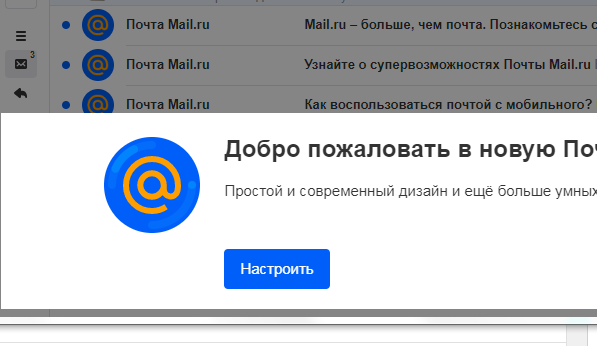 Если вы решили обезопасить себя и свой пароль и ввести номер мобильного, то смотрите дальше.
Если вы решили обезопасить себя и свой пароль и ввести номер мобильного, то смотрите дальше.
Находим свою страну пишем номер мобильного, нажимаем «Зарегистрироваться». Получаем смс с кодом, вводим его в открывшееся окно.
После этого его надо перевести на почту, почему-то добил обратно на форму, пришлось заново вводить пароль и номер моб. Правда второй раз телефон подтверждать не пришлось, сразу переадресация в почте Mail.Ru и ее быстрая настройка.
Вы можете изменить подпись под каждым отправленным письмом, загрузить фото или сделать снимок с веб-камеры. Нажмите, чтобы сохранить и двигаться дальше.
Выберите красивый фоновый рисунок, либо можете оставить «строгий» дизайн Mail.Ru, ничего не меняя.
Для регистрации нажмите на кнопку «Remist Script», после чего перейдите в уже знакомый нам профиль вашего профиля.
Необходимо ввести: имя, фамилию, придумать логин и пароль, номер мобильного. После подтверждения телефона регистрацию на экране можно считать завершенной.
После подтверждения телефона регистрацию на экране можно считать завершенной.
По Укр. Все, заходите в Рамблер.
Как создать письмо на Рамблере
Создание письма на Рамблере абсолютно бесплатно. Сначала нужно пройти по ссылке, и нажать на кнопку «Регистрация».
После этого вы найдете форму для заполнения профиля пользователя электронной почты. Вам нужно будет ввести следующие данные:
- Фамилия.
- Придумать доступный логин.
- Придумайте надежный пароль.
- Укажите дату рождения.
- Место жительства.
- Укажите реальный номер мобильного телефона.
- Подтвердите свой мобильный телефон. Получите SMS-код (это бесплатно).
Если вы ввели все данные правильно, то почта на рамблере будет создана, и будет показан ваш профиль, где вы можете изменить свои данные в любой момент.
После регистрации электронной почты на Рамблере вам будет отправлено первое письмо с приветствием от системы.
После всего вышеперечисленного вы можете спокойно пользоваться почтовыми функциями.
Дам несколько постоянных советов, благодаря которым вы сможете значительно обезопасить свои уже созданные и будущие почтовые ящики:
- Если вы можете привязать адрес электронной почты к мобильному телефону, сделайте это. Привязка помогает избежать взлома и ускорить восстановление утерянного пароля.
- Не игнорируйте поля «Дополнительный E-Mail», связка из нескольких адресов электронной почты тоже послужит вам, когда «когда» когда, «мало людей и случаев, когда пароль никогда не забывается) вы потеряете пароль.
- Не используйте одинаковые имена ящиков и паролей для всех служб. Если злоумышленникам удастся взломать один ящик, они попытаются сделать то же самое на других сайтах, не облегчая себе работу.
Какая самая безопасная почта
Gmail считается самым безопасным из бесплатных почтовых сервисов, если правильно настроить его, используя все уровни защиты, можно добиться почтового ящика с отличной системой безопасности.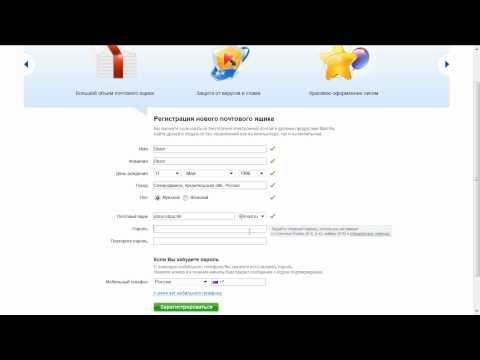 Двухуровневая аутентификация, когда кроме пароля нужно еще вводить код с помощью СМС, позволяет контролировать попытки ввода буквально одновременно. Если код приходит вам, но вы не пробовали зайти на свою почту, знайте, это планирует сделать кто-то другой.
Двухуровневая аутентификация, когда кроме пароля нужно еще вводить код с помощью СМС, позволяет контролировать попытки ввода буквально одновременно. Если код приходит вам, но вы не пробовали зайти на свою почту, знайте, это планирует сделать кто-то другой.
Яндекс почта так же довольно безопасна, случаев массовой поломки аккаунтов не встречал, по этому можно смело ей пользоваться.
Почта Mail.Ru не раз взламывалась, причем в огромных масштабах, миллионы аккаунтов одновременно, эту почту лучше не использовать для хранения важной информации. Для общения вполне подходит.
Думаю на этом можно закончить разборку вопроса «Как создать почту на самых популярных почтовых сервисах», надеюсь все вопросы сняты, но если что то осталось не понял ваши вопросы в комментариях.
Тематические материалы:
Обновлено: 31.03.2021
103583
Если заметили ошибку, выделите фрагмент текста и нажмите Ctrl+Enter
Если вы один из 464 миллионов пользователей Mail.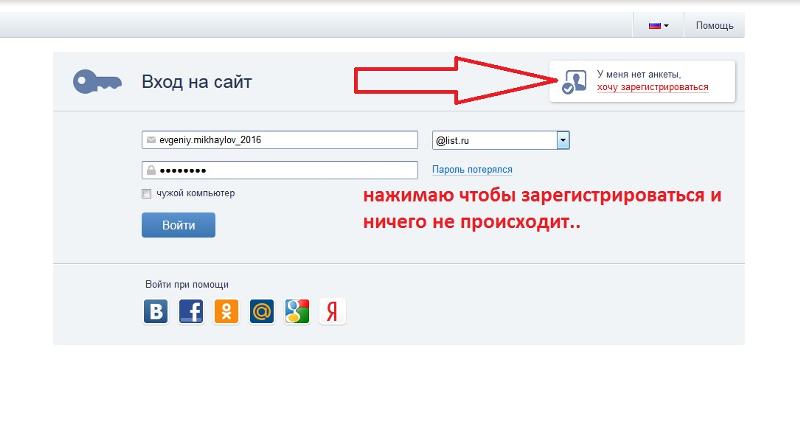 ru, возможно, вы не знали, что сайт доступен на английском языке. Хотя русскоязычный сайт в основном используется жителями России и стран СНГ, язык также можно изменить на английский. Вот как:
ru, возможно, вы не знали, что сайт доступен на английском языке. Хотя русскоязычный сайт в основном используется жителями России и стран СНГ, язык также можно изменить на английский. Вот как:
Веб-почта, доступная на русском языке. Сайт был создан в 1998 году и изначально запускался как портал для всех. Помимо более чем 100 миллионов активных учетных записей электронной почты, Mail также имеет более 400 миллионов почтовых ящиков. Вы также можете использовать другие почтовые программы, такие как Mailbird, Microsoft Outlook или Mozilla Thunderbird, для доступа к электронной почте из вашей учетной записи ru. Ru в настоящее время занимает 65-е место в Интернете, по данным Alexa. Домен ru является законным и может размещаться на действующем сервере с надлежащими записями DNS MX (MX). Этот популярный почтовый сервис позволяет создавать личные учетные записи. Домен верхнего уровня России .com — это код страны, который подключается к Интернету.
Как сменить почту ru в Gmail?
Кредит: wikiHow
Если вы хотите изменить свою учетную запись mail. ru на учетную запись Gmail, вам необходимо выполнить следующие действия:
ru на учетную запись Gmail, вам необходимо выполнить следующие действия:
1. Войдите в свою учетную запись mail.ru и нажмите на значок шестеренки настроек в правом верхнем углу.
2. Перейдите на вкладку «Учетные записи».
3. Нажмите кнопку «Изменить» рядом с полем «Адрес электронной почты».
4. Введите желаемый адрес Gmail в поле «Новый адрес электронной почты» и нажмите кнопку «Сохранить».
5. Теперь вы сможете войти в свою учетную запись Gmail, используя свои учетные данные mail.ru.
С помощью программы Email Migrator можно легко перейти с Mail.ru на Gmail. Использование Инструмента миграции поможет вам использовать бесплатную ДЕМО-версию этого приложения. Однако лицензия на этот конвертер позволит вам передавать неограниченное количество данных из вашей учетной записи Gmail в вашу учетную запись mail.ru. Инструмент миграции Mail.ru был тщательно протестирован экспертами, и результаты на 100% верны. Пользовательский интерфейс инструмента прост в использовании, что делает его простым в использовании. Это самый удобный способ резервного копирования Mail.ru в Gmail без необходимости технической поддержки.
Это самый удобный способ резервного копирования Mail.ru в Gmail без необходимости технической поддержки.
Безопасна ли ваша электронная почта?
Mail.ru — ведущий поставщик услуг электронной почты в России с большой базой пользователей, использующих его сервис для работы как с личной, так и с деловой перепиской. В результате, если вы используете свой адрес электронной почты, вы должны убедиться в его безопасности и в том, что ваша информация не будет украдена или взломана.
Роберт Биркнер, директор по стратегии Hexonet, заявил, что бизнес-модель компании основана на. Расширения доменов .ru в последние месяцы были признаны важным источником мошенничества. Даже если граффити очистят, преступники найдут другие места, где можно спрятаться.
Есть несколько причин, по которым Mail.ru является отличным почтовым провайдером, в том числе удобный интерфейс и большое количество веб-сайтов, ориентированных на русскоязычный рынок. В результате, если вы ищете простой и удобный сервис, Mail. ru может вам подойти.
ru может вам подойти.
Mail.ru English Регистрация
Кредит: www.onlinepluz.com
Mail.ru — российская интернет-компания. Это одна из крупнейших интернет-компаний в России. Mail.ru был основан в 1998. Штаб-квартира находится в Москве. Mail.ru управляет четырьмя почтовыми сервисами: Mail.ru, List.ru, Bk.ru и Inbox.ru. Он также управляет социальной сетью, поисковой системой и рекламной сетью. Mail.ru насчитывает более 70 миллионов пользователей.
Mail.ru, компания в России, предлагает различные интернет-услуги, а также электронную почту. В России он стал одним из самых популярных почтовых провайдеров. Mail.ru — популярный почтовый сервис в России, поэтому вы можете использовать его для создания адреса электронной почты службы поддержки клиентов. Система продажи билетов LiveAgent полностью способна отправлять и получать электронные письма от различных отправителей электронной почты. Mail.ru, один из крупнейших почтовых провайдеров в России и русскоязычном мире, стал одним из самых популярных почтовых провайдеров в Интернете. Вам нужно только ввести свой адрес электронной почты Mail.ru в LiveAgent. Простую интеграцию с LiveAgent можно выполнить за считанные минуты.
Вам нужно только ввести свой адрес электронной почты Mail.ru в LiveAgent. Простую интеграцию с LiveAgent можно выполнить за считанные минуты.
Как изменить пароль Mail.ru
Кредит: Pinterest
У вас должен быть компьютер с подключением к Интернету и пароль. Для совершения голосового вызова необходимо ввести свой адрес электронной почты или номер телефона. Введите код подтверждения, чтобы подтвердить подписку. Для подтверждения нажмите кнопку подтверждения.
Если вы не можете войти в свою учетную запись электронной почты, вы можете изменить свой пароль в почте. Чтобы использовать систему mail.ru, вы должны сначала: В почтовом ящике вы найдете поле под названием «Почтовый ящик». Затем вам нужно будет ввести имя почтового ящика, для которого вы запрашиваете удаление, а затем домен. Как добавить новый пароль к моему почтовому ящику на Mail.ru? Удалив свою учетную запись электронной почты, вы можете отправить письмо на эту учетную запись. Войдите в свой адрес электронной почты и нажмите кнопку Написать письмо; затем заполните поля ниже. Через три месяца вся ваша личная информация, включая ваше имя и почтовый ящик, будет удалена.
Войдите в свой адрес электронной почты и нажмите кнопку Написать письмо; затем заполните поля ниже. Через три месяца вся ваша личная информация, включая ваше имя и почтовый ящик, будет удалена.
Как сбросить пароль от учетной записи mail.ru? Нажав на кнопку, вы можете изменить свой пароль. При открытии нового окна вам сразу будет предложено ввести данные. В некоторых случаях, например, когда вы забыли свой пароль, вы можете добавить номер телефона, чтобы упростить доступ к системе позже. Зайдите на портал mail.ru и смените пароль на странице, посвященной восстановлению аккаунта. Введите комбинацию букв и цифр в специальное поле и нажмите кнопку Отправить код, чтобы получить SMS-код. Если вы введете буквенно-цифровой код в SMS-сообщение, ваш телефон получит его за считанные секунды.
В этом случае вам не придется постоянно отмечать его как «обязательный к упоминаниям» при рассылке. Чтобы использовать описанный выше метод, запомните пароль, который вы помните, но только в том случае, если вы хотите его изменить. Сложность комбинации логина, в дополнение к сложной комбинации пароля, затрудняет взлом. Для восстановления пароля может потребоваться номер телефона или дополнительный адрес электронной почты. После взлома электронной почты пользователь почти всегда не может получить доступ к почтовому ящику. Если вы забыли пароль, перейдите на главную страницу сервиса и нажмите на ссылку «Забыли пароль?» Пароль и безопасность позволяет указать параметры безопасности при отправке и получении электронной почты.
Сложность комбинации логина, в дополнение к сложной комбинации пароля, затрудняет взлом. Для восстановления пароля может потребоваться номер телефона или дополнительный адрес электронной почты. После взлома электронной почты пользователь почти всегда не может получить доступ к почтовому ящику. Если вы забыли пароль, перейдите на главную страницу сервиса и нажмите на ссылку «Забыли пароль?» Пароль и безопасность позволяет указать параметры безопасности при отправке и получении электронной почты.
При необходимости вы можете добавить или удалить телефон из своего списка, если хотите восстановить пароль, нажав Редактировать список телефонов. Раздел настроек личных данных находится в правом верхнем углу. Секретный вопрос задается при регистрации учетной записи электронной почты и используется для восстановления пароля. Нажмите на элементы, которые необходимо включить в настройках безопасности. Если вы войдете с другого компьютера, ваша электронная почта не будет отправлена. Раздел настроек, пароля и безопасности содержит информацию о последнем посещении.
Учетная запись Mail Ru
Учетная запись mail.ru — это бесплатная учетная запись электронной почты, которую вы можете использовать для отправки и получения электронной почты. Его легко настроить и использовать, и вы можете получить доступ к своей учетной записи из любой точки мира.
Клиенты Mail.ru доступны для iPhone, iPad и iPod Touch. Через это приложение можно получить доступ к Mail.ru, Gmail, Yahoo!, AOL, iCloud, Hotmail, Outlook, GMX и любому другому почтовому клиенту с поддержкой IMAP или POP3. Push-уведомления позволяют сразу получать информацию о новых сообщениях. Настроить спам-фильтр, чтобы защитить себя от массовых рассылок, очень просто. На iPad доступно два режима отображения (портретный и альбомный). Гораздо проще ориентироваться в списке сообщений, если у вас два аватара.
Проведите пальцем по электронному письму, чтобы открыть его меню действий. Если вы не хотите, чтобы сообщение отображалось немедленно, пометьте его как прочитанное, отметьте его, переместите или удалите. Я нахожу крайне раздражающим и навязчивым получать рекламу каждые пять электронных писем. Рекламные фильтры превосходны, но при просмотре сами по себе они кажутся спамом. В зависимости от информации, предоставленной разработчиком, политика конфиденциальности приложения может включать обработку данных. Практика конфиденциальности может различаться в зависимости от того, как вы используете функции или сколько вам лет.
Я нахожу крайне раздражающим и навязчивым получать рекламу каждые пять электронных писем. Рекламные фильтры превосходны, но при просмотре сами по себе они кажутся спамом. В зависимости от информации, предоставленной разработчиком, политика конфиденциальности приложения может включать обработку данных. Практика конфиденциальности может различаться в зависимости от того, как вы используете функции или сколько вам лет.
Настройка учетной записи Mail.ru в Gmail
Чтобы добавить учетную запись, перейдите в окно «Настройки» и прокрутите вниз до раздела «Учетные записи электронной почты». Вы должны ввести mail.ru в поле «Домен», а затем нажать кнопку «Далее», чтобы завершить процесс.
Чтобы начать процесс добавления учетной записи, введите свой полный адрес электронной почты mail.ru в поле «Адрес электронной почты», затем нажмите кнопку «Далее».
Если вы хотите настроить учетную запись IMAP, нажмите кнопку Далее в окне настройки учетной записи электронной почты.
Если вы хотите добавить адрес своего IMAP-сервера mail. ru в окно «Настройки IMAP-сервера», введите его в поле «Адрес сервера» и нажмите кнопку «Далее».
ru в окно «Настройки IMAP-сервера», введите его в поле «Адрес сервера» и нажмите кнопку «Далее».
В открывшемся окне «Настройки сервера» введите свой пароль в поле «Пароль» и нажмите «Далее».
Появится окно «Настройки сервера», и вы должны установить флажок «Включить SSL» и нажать «Далее», чтобы открыть его.
Когда вы откроете окно настроек сервера, нажмите кнопку Готово, и ваша учетная запись Gmail будет привязана к вашей учетной записи Mail.ru.
Марк
Я оставил свою «удобную» работу на Facebook, чтобы осуществить свою мечту — обучать людей по всему миру.
Регистрация избирателей — Центр молодежного политического участия
Нью-Джерси Крайний срок регистрации избирателя: 18 октября 2022 г.
В настоящее время вы живете в кампусе, но зарегистрированы для голосования дома? Вы не уверены, где вы в настоящее время зарегистрированы? Проверьте свой статус регистрации избирателя, чтобы проголосовать по правильному адресу!
Проверьте свою регистрацию избирателя
Регистрация избирателя на первичных выборах в штате Нью-Джерси в 2022 году
Важно проверить свой статус регистрации избирателя , чтобы узнать, где вы зарегистрированы для голосования и нужно ли вам обновить свой адрес.
Если вы зарегистрированы для голосования дома, но в настоящее время проживаете в общежитии кампуса, вам необходимо обновить свою регистрацию избирателя, указав свой текущий адрес.
Если вы никогда ранее не регистрировались для голосования или недавно переехали в Нью-Джерси, зарегистрируйтесь до вторника, 18 октября 2022 г.!
Избиратели Нью-Джерси могут заполнить регистрационную форму онлайн, или использовать бумажную регистрационную форму .
Все изменения в регистрации избирателей должны быть внесены до вторника, 18 октября 2022 г., для проведения всеобщих выборов.
Последнее обновление 13 июля 2022 г.
зарегистрироваться для голосования онлайн
Прежде чем начать регистрацию…
Решите, как вы хотите зарегистрироваться0973 онлайн
:- Имейте при себе копию номера социального страхования, водительские права штата Нью-Джерси или удостоверение личности штата без водительских прав
Следуйте инструкциям в Шаге 3 , если вы хотите зарегистрироваться по адресу кампуса или обновить свою регистрацию избирателя
Регистрация для голосования с использованием традиционного бумажного заявления двусторонний для округа, в котором вы собираетесь зарегистрировать или обновить свой адрес
 Заполнение формы карандашом аннулирует заявку.
Заполнение формы карандашом аннулирует заявку.Следуйте приведенным ниже инструкциям по заполнению заявления о регистрации избирателя
Определите, имеете ли вы право голосовать
Чтобы зарегистрироваться для голосования в Нью-Джерси, вам должно быть:
- Возраст не менее 17 лет
- Гражданин США
- Житель вашего округа не менее чем за 30 дней до выборов
- В настоящее время не находится в заключении в результате осуждения за какое-либо уголовное преступление в Нью-Джерси или любом другом штате США
Шаг первый: вопросы о соответствии требованиям
Поле 1
Отметьте Новая регистрация , если вы регистрируетесь в Нью-Джерси впервые
Кто может считаться новым владельцем регистрации? Студенты из других штатов, проживающие в настоящее время в Нью-Джерси
Проверка Изменение адреса , если вы переехали с момента первой регистрации
Подсказка : Если вы зарегистрировались для голосования в кампусе в прошлом году и с тех пор переехали за пределы кампуса, вам необходимо выполнить изменение адреса.
Не знаете, где вы зарегистрированы? Проверьте здесь
Ящики 2 + 3
Вы гражданин США?
Подсказка : В настоящее время владельцы грин-карт не имеют права голосовать на выборах в США
Вам исполнилось 17 лет?
В соответствии с законодательством штата Нью-Джерси, если вам не менее 17 лет, вы можете зарегистрироваться для голосования, но вам придется подождать, пока вам не исполнится 18 лет, чтобы проголосовать на любых выборах в США. ваш Фамилия, Имя и Отчество
Ячейки 5 + 6
Дата рождения и пол (в Нью-Джерси поле для пола: , опционально )
Box 7
Введите номер водительского удостоверения штата Нью-Джерси или последние четыре цифры номера социального страхования
Подсказка. забудьте также включить письмо!
Шаг третий: Варианты адреса регистрации избирателя
Поле 8
Регистрация по домашнему адресу
Подсказка: Заполните поле 9 (Почтовый адрес), только если вы не получаете почту
по вашему домашнему адресу ?×
Студенты из других штатов
Если вы живете за пределами штата и хотите зарегистрироваться для участия в выборах, которые проходят в вашем родном городе, найдите регистрационную форму избирателя штата по адресу RU Voting National
Регистрация в колледже Адрес ?×
Напишите название общежития, например, Katzenbach, B. E.S.T Hall и т. д.
E.S.T Hall и т. д.
Муниципалитет (город)
Busch & Livingston Общежития: Piscataway
College Ave, Cook, Douglass Общежития: New Брансуик
Округ: Миддлсекс
Штат: Нью-Джерси
Почтовый индекс:
Нью-Брансуик: 08901
Пискатауэй: 08854
Регистрация по адресу вне кампуса ?×
Если студенты переезжают из одного общежития в другое, укажите свой домашний адрес в поле 8 на новый адрес, по которому вы регистрируетесь для голосования.
Подсказка: Обязательно заполните графы 9 и 10!
Box 9
Если вы получаете почту на свой домашний адрес или регистрируетесь в общежитии, заполните форму 9.0973 Почтовый адрес
Регистрация в общежитии
Напишите последние четыре цифры их RUID и почтовый адрес кампуса:
Douglass (DPO Way)
Cook (CPO Way)
Busch (BPO Way)
College Ave ( RPO Way)
Livingston (LPO Way)
Муниципалитет (город)
Busch & Livingston Общежития: Piscataway
College Ave, Cook, Douglass Общежития: New Brunswick
County: Middlesex
State: New Jersey
Почтовый индекс: Нью-Брансуик (08901) и Пискатауэй (08857)
Не подписываетесь на Rutgers Mail?
Для студентов, которые решили не подписываться на службу доставки почты Университета Рутгерса, укажите в поле своего почтового адреса адрес, по которому вы хотели бы получить образец бюллетеня.
Поле 10
Последний адрес, по которому вы зарегистрировались для голосования:
0973 последний адрес, по которому вы зарегистрировались для голосования.
Подсказка: Если последним адресом, по которому вы зарегистрировались для голосования, было общежитие на территории кампуса (например, BEST Hall, Quad I, Tinsley), заполните это поле информацией об общежитии.
Шаг четвертый: Заполнение формы
Box 11
Необязательно: Полное изменение имени
Box 12
Заполните Дневной телефон или адрес электронной почты. of Elections, чтобы связаться с вами, если ваша форма неверна или неполна.
Box 13
Решите, хотите ли вы зарегистрироваться в политической партии
Подсказка: Если вы не заполнены, вы будете указаны как неаффилированные лица и не сможете голосовать на первичных выборах в штате Нью-Джерси. Если вы хотите объявить о своей партии позднее или изменить свою партийную принадлежность, вам необходимо будет заполнить форму партийной декларации за 55 дней до выборов.
Если вы хотите объявить о своей партии позднее или изменить свою партийную принадлежность, вам необходимо будет заполнить форму партийной декларации за 55 дней до выборов.
Ячейка 14
Заполняйте вариант бюллетеня по почте только в том случае, если вы хотите получать бюллетени для голосования по почте для всех будущих выборов по адресу, который вы регистрируете, или обновляете свой адрес до 9.0005
Подсказка: Наш Центр не рекомендует избирателям заполнять этот раздел, так как вам нужно будет вручную отказаться от системы, если вы переедете.
Подпишитесь и поставьте дату для заполнения
Шаг пятый: отправка формы регистрации избирателя
После того, как вы подписали и поставили дату в заполненной регистрационной форме избирателя, вы можете отправить ее по телефону:
Отправив заполненную форму избирателя по почте регистрационную форму до 18 октября 2022 г.
Переверните форму и сложите ее втрое
Заклейте форму лентой
Опустите в почтовый ящик или в местное почтовое отделение — печать не требуется!
Подсказка: Все формы регистрации избирателей должны иметь почтовый штемпель с датой 18 октября 2022 года, чтобы их приняла Избирательная комиссия.
Лично сдать форму в окружную избирательную комиссию до 18 октября 2022 г.
Найдите окружную избирательную комиссию
Регистрация в Rutgers University-Newark
Если вы проживаете на территории кампуса Университета Рутгерса в Ньюарке, вы можете зарегистрироваться по адресу своего общежития. Следуйте приведенным ниже инструкциям по заполнению полей 8 и 9 в регистрационной форме:
Регистрация в колледже Адрес ?×
Напишите название общежития, например, Woodward Hall, 15 Washington Apartments и т. д.
Муниципалитет (город) : Ньюарк
Округ: Эссекс
Штат: Нью-Джерси
Почтовый индекс: 07102 (180 West Market Street использует 07103)
Если вы получаете почту на свой домашний адрес или регистрируетесь в общежитии, заполните свой почтовый адрес следующим образом:
Регистрация в общежитии
Адрес Woodward Hall: 91 Bleeker Street, Apt #, Newark, New Jersey 01702
University Square Apartments Адрес: 155 University Avenue, Apt #, Newark, New Jersey 01702
Talbott Apartments Адрес: 101 Bleeker Street, Apt #, Newark, New Jersey 01702
15 Washington Apartments Адрес: 15 Washington Street, Apt #, Newark, New Jersey 01702
180 West Market Street Адрес: 180 West Market Street, Apt #, Newark, New Jersey 01703
Щелкните здесь, чтобы просмотреть регистрационную форму для избирателей округа Эссекс.
Ньюарк Регистрация избирателей : Управление студенческой жизни, кампусный центр Пола Робсона, 350 Dr. Martin Luther King Jr. Blvd. Комната 352.
Щелкните здесь, чтобы узнать адреса почтовых отделений
в кампусе Ньюарка
Регистрация в Rutgers University-Camden
Если вы проживаете на территории кампуса Rutgers University-Camden, вы можете зарегистрироваться по адресу своего общежития. Следуйте приведенным ниже инструкциям по заполнению полей 8 и 9 в регистрационной форме избирателя:
Регистрация в колледже Адрес ?×
Напишите название общежития, т. е. Camden Tower, Camden Apartments и т. д.
Муниципалитет (город): Камден
Округ: Камден
Штат: Нью-Джерси
Почтовый индекс: 08102
Если вы получаете почту на свой домашний адрес или регистрируетесь в общежитии, заполните свой почтовый адрес следующим образом:
Регистрация в общежитии
Camden Tower Адрес: 215 North 3rd Street, Camden, New Jersey 08102
Camden Apartments Адрес: 215 North 3rd Street, Camden, New Jersey 08102
Graduate Housing Адрес: 330 Cooper Street, Камден, Нью-Джерси 08102
Щелкните здесь, чтобы просмотреть регистрационную форму избирателя округа Камден.
Камера регистрации избирателей в Камдене: Вестибюль центра кампуса, информационная будка Impact.
регистрация, логин, как отправить письмо
Если честно меня такие вопросы немного злят, но неужели это так сложно? У меня есть знакомые, которые не имеют электронной почты и поэтому не могут зарегистрироваться на многих сайтах (Вадим, привет! :)) А вот почту создать сложно, да и лень. Поэтому я решил пошагово и с картинками рассказать вам, как создать письмо на https://mail.google.com.
Я пользуюсь почтой и от Яндекса, и от Google, но если честно, мне больше нравится почта от Google и ее интерфейс удобнее. Итак, давайте посмотрим на примере почты от Google, это тот же gmail .
Переходим по ссылке https://mail.google.com и обращаем внимание на правую часть страницы. Как видите, есть форма, в которой можно ввести свой пароль с логином и войти в свой почтовый ящик. Но это позже, у нас еще нет электронного письма, и нам нужно его создать. Для этого нажмите на красную кнопку в правом верхнем углу «Создать аккаунт».
Для этого нажмите на красную кнопку в правом верхнем углу «Создать аккаунт».
После нажатия на эту кнопку мы попадаем на страницу, в которой нам нужно просто запомнить регистрационную форму. Например, я запомню, а вы вводите свои настоящие данные.
Ну тут мне кажется все понятно. Там, где «Придумать имя пользователя» придумать себе имя английскими буквами, можно и цифрами. Если такой адрес уже существует, система предупредит вас об этом. Что касается пароля, то стоит придумать длинный и сложный. Советую куда-нибудь записать, чтобы не забыть. Кстати, вам не нужно вводить свой номер телефона. Когда все правильно, нажмите «Далее».
Появится новая страница с полезным текстом и предложением загрузить фото для вашего профиля. Но это не обязательно, так что смело нажимайте «Далее».
Все готово! Сервис поздравит нас с регистрацией и предложит перейти на ваш почтовый ящик. Нажмите «Перейти к Gmail».
После нажатия на эту синюю кнопку вы попадете в свой личный аккаунт Gmail, где сможете читать письма, которые получаете и отправляете по электронной почте. Как я уже сказал, все очень просто!
Как я уже сказал, все очень просто!
Как видите, сам интерфейс тоже очень простой. У вас уже будет 4 входящих письма, это письма от Google. Чтобы прочитать письмо, просто нажмите на него, а чтобы написать письмо, нажмите «Написать».
Как войти в электронную почту от Google?
Если вы закроете страницу со своей почтой, то вам, скорее всего, потребуется войти на нее заново. Для этого заходим на тот же адрес https://mail.google.com и в форму о которой я уже писал, вводим свою элероновую почту и пароль который мы указывали при регистрации.
Вы также можете установить флажок «Оставаться в системе», чтобы потом не вводить пароль снова. Ну и осталось только нажать на кнопку «Войти».
Все! Теперь вы счастливый обладатель электронной почты, можете получать и отправлять письма сколько угодно. Удачи!
Привет друзья. В прошлой статье мы прошли. Тема сегодняшнего выпуска или как зарегистрироваться в гугле.
Тем людям, у кого еще нет там своего почтового ящика, советую завести его. Почта Google (gmail) имеет меньше спама и более защищена от взлома, чем все остальные почтовые сервисы.
Почта Google (gmail) имеет меньше спама и более защищена от взлома, чем все остальные почтовые сервисы.
почта от гугла
Конечно, любую почту можно взломать, если подобрать пароль. Поэтому всем советую ставить сложные или хотя бы средние пароли, которые должны состоять из букв и цифр, желательно разного регистра (заглавных и строчных).
О почте Google я узнал сравнительно недавно, года три назад. На тот момент я пользовался только Mail.ru, мне этого было достаточно. Минусов в почте немного (лично для меня у вас их может быть больше или совсем нет), достаточно высокий процент взлома почтовых ящиков и регулярные спам-рассылки.
Таких проблем в гугл почте у меня пока не было и надеюсь не возникнет в ближайшее время.
Приступим непосредственно к регистрации в google и созданию почты на gmail .
Регистрация по почте
Первым делом включаем наш компьютер. Зайдите в любой интернет-браузер, к которому вы привыкли и часто пользуетесь (у меня их два — это Google Chrom и Opera).
В адресной строке нужно набрать сайт Google — www.google.ru.
В верхних вкладках выберите и перейдите в Почту, которая находится между Новости и Диск.
Откроется страница Gmail. Подход Google к электронной почте.
В правом нижнем углу вы можете выбрать удобный для вас язык, чтобы процедура регистрации была вам понятна и вам не нужно было использовать различные переводчики.
На этой странице вы можете использовать две ссылки Создать учетную запись и Создать учетную запись, которые перенаправляют на одну и ту же страницу регистрации.
Попадаем в создание аккаунта Google.
Справа регистрационная форма, которую нам необходимо заполнить.
Это стандартная процедура, которая не займет много времени. Заполните графу Как вас зовут — имя и фамилия.
В следующем пункте нужно придумать имя пользователя, которое заканчивается на @gmail. com.
com.
В графе Создать пароль нужно написать свой пароль, который должен быть достаточно сложным и состоять из букв и цифр (можно использовать дополнительные символы), чтобы его не взломали.
В следующем пункте подтверждаем наш пароль (они должны совпадать).
Перейдите в графу День рождения, заполните число, месяц и год.
Следующий шаг — выбор пола, если не хотите показывать, можно выбрать Не указано.
В разделе Мобильный телефон вы можете написать свой номер. Воспользоваться можно, если забыли пароль, через некоторое время будет отправлено СМС с дальнейшими инструкциями по его восстановлению.
На запасной адрес электронной почты вы можете написать резервный адрес электронной почты. В случае подозрительной активности на вашем аккаунте на него будет отправлено соответствующее уведомление.
Докажите, что вы не робот, вам необходимо заполнить капчу и ввести два слова, изображенных на картинке.
Если вы не видите символов, вы можете обновить картинку и прослушать, что на ней изображено. Если вы ввели номер мобильного телефона, вы можете пропустить эту проверку.
В столбце страна выберите ту, где вы живете. Я живу в Казахстане, поэтому выбрал Казахстан.
Следующим шагом будет установка галочки Я принимаю условия соглашения и соглашаюсь с политикой Google.
Если вы хотите прочитать их, вы можете перейти по двум синим ссылкам.
Вы также можете поставить галочку, если хотите видеть, что ваши друзья рекомендуют использовать компьютер и Интернет, используя кнопку плюс +1.
Если вы любопытный человек и хотите узнать, почему Google собирает эту информацию, вы можете ознакомиться, перейдя по этой ссылке.
Если у вас возникли трудности или проблемы при заполнении регистрационной формы, вы можете воспользоваться помощью.
Подтверждение аккаунта
После этого попадаем на страницу Подтвердить аккаунт.
Далее необходимо выбрать свою страну и указать номер мобильного телефона, если вы его не указали при заполнении выше. Затем нужно выбрать способ получения кода в виде обычной смс или голосового звонка и нажать продолжить.
Код подтверждения должен прийти на указанный мобильный телефон через пару минут, может раньше. Если он не пришел в течение 15 минут, то нужно повторить попытку.
Настройка почты
После этого должен появиться ваш профиль, в котором вы можете Добавить фото или нажать Далее.
Появится страница поздравления с вашим адресом электронной почты и синей кнопкой Перейти в Gmail.
Обращаемся к сервису Gmail и перед нами открывается новый почтовый ящик, который мы только что создали. В моем случае было Приветствие и четыре входящих сообщения, у вас может быть по другому.
Если вам нужно ввести свою новую почту, то вам нужно зайти на сайт Google.ru или зайти на www.gmail. com и ввести свой логин и пароль.
com и ввести свой логин и пароль.
На этом процедура регистрации в google, а именно создание почтового ящика на сервисе Gmail завершена. Внутри почты можно все настроить под себя, выбрать дизайн, поставить фоновую заставку, познакомиться с Gmail и многое другое.
Подведение итогов
В сегодняшней статье google Registration — почта на gmail , мы прошли весь путь регистрации нового почтового ящика от начала и до конца. У меня есть несколько аккаунтов на Gmail, а также на Mail.ru.
Регистрация в google — почта на gmail
Возможно у вас остались или есть вопросы, связанные с созданием почтового ящика на Gmail, вы можете задать их ниже в комментариях к этой статье, а так же воспользоваться формой со мной.
Спасибо, что читаете меня
Google — крупнейшая в мире поисковая система, обрабатывающая более 40 миллиардов запросов в месяц. Главное отличие самой простой в использовании и доступной по цене системы — наличие многочисленных взаимосвязанных и постоянно развивающихся сервисов.
Одной из самых популярных является почта gmail.com — вход в почту Google открывает перед пользователями широчайшие возможности ее функционала. Неудивительно, что сегодня почта Google обогнала по популярности многие из самых известных почтовых сервисов мира.
Почему Gmail?
Казалось бы, чем почтовый ящик поисковика может отличаться от стационарных служб? А вот возможности gmail.com могут удивить многих «продвинутых» пользователей. Помимо привычных функций сбора корреспонденции, возможности пометить ее и распределить по тематическим папкам, почта gmail предлагает массу других «полезностей»:
- Отличная система фильтрации позволяет автоматически сортировать письма по десяткам критериев.
- Импорт списка контактов из других почтовых ящиков.
- Благодаря надежной защите от спама почты Google многие люди предпочитают собирать корреспонденцию с других сервисов в этом почтовом ящике.
- Доступ к почте возможен с любого устройства, подключенного к сети Интернет.

- Неограниченное использование всех продуктов поисковых систем без отдельной регистрации.
- Предоставление 15 Гб бесплатного хранилища для фото, писем, документов и т.д.
- Возможность создавать корпоративные адреса, получать круглосуточную поддержку, организовывать бесплатные видеоконференции.
- Предусмотрено использование защищенного протокола, получение предупреждения от почты gmail, которая заходит с незнакомого IP адреса.
Как получить доступ ко всем этим прелестям, как правильно настроить свой почтовый ящик?
Создать ящик gmail элементарно просто
Регистрация в сервисе банальна, но имеет некоторые нюансы. Во-первых, не путайте его с gmail ru, который не имеет никакого отношения к Google. В целом, получение адреса электронной почты gmail com является бонусом для пользователей, создающих учетную запись в системе. Если такового нет, просто зайдите на страницу почтового сервиса gmail.com — вход в почту Google будет сопровождаться предложением исправить этот «дефект»:
- После нажатия «Создать аккаунт» вы увидите веб форму, где нужно внимательно заполнить поля.

- Для начала вводятся идентификационные данные: имя и фамилия, информация о поле и дате рождения, номер телефона, альтернативный почтовый адрес, страна. Основная загвоздка на этом этапе — придумать логин, ведь именно так будет называться ваш будущий почтовый ящик, и надежный пароль. Почта Google очень популярна, поэтому приходится использовать как можно больше воображения, чтобы придумать простое незанятое имя. То же самое касается пароля. Хотя почта Gmail хорошо защищена, простая комбинация может не защитить ваш почтовый ящик от взлома.
- Теперь можно прикрепить свое фото, выбрать язык интерфейса.
Рекомендуется вводить реальную информацию. Номер телефона и адрес дополнительного почтового ящика помогут вам легко восстановить доступ в будущем, если вы потеряете пароль или взломаете почту. По завершению регистрации на альтернативный почтовый ящик будет отправлено письмо с кодом для решения возможных проблем со входом. находится в верхнем меню рядом с именем пользователя. Также при входе в gmail в браузере будет доступен вход в вашу почту.
Также при входе в gmail в браузере будет доступен вход в вашу почту.
Вход в Gmail.com
Если у вас есть почта gmail.com — вход в почту Google легко осуществляется из всех сервисов системы нажатием кнопки, расположенной в верхнем меню возле имени пользователя. Также при входе в gmail в браузере будет доступен вход в вашу почту. Почтовый ящик можно использовать с любого устройства.
Вход в почту с компьютера
- Перейдите на страницу сервиса, введите имя и пароль, которые вы указали при создании учетной записи Google. При желании вы можете войти под другим именем пользователя.
- Нажмите «Войти» в правой верхней части страницы, если при входе вы видели список почтовых сервисов.
Перейти на почту Google с Android
Чтобы использовать почту, добавьте свою учетную запись и обновите приложение gmail, если оно не обновлено.
- Авторизуйтесь в приложении и в открывшемся меню (три горизонтальные полоски со стрелкой) выберите «Добавить учетную запись».

- Здесь вам нужно будет ввести тип новой учетной записи и выполнить все действия по инструкции.
Вход в Gmail с iOS
Для доступа к почте необходимо добавить одну или несколько учетных записей.
- После входа в приложение выберите свою учетную запись в меню со значком с тремя полосами. Если вы используете iPad, этот шаг пропускается.
- В разделе управления учетной записью необходимо выбрать пункт «Добавить учетную запись» и ввести свои данные для входа.
Знакомство с интерфейсом и настройка почты Google
При настройке почтового ящика на почте gmail.com вход в почту Google позволит очень быстро настроить необходимые функции. Начнем с интерфейса. Он привычный, максимально понятный и долго не меняется. Удобные инструменты включают в себя:
- Разделение букв по назначению. Вы можете раздавать переписку, связанную с социальными сетями, форумами, оповещениями, или оставлять ее в несортированной папке.

- Возможность организации видео в стиле Skype и обычных чатов. Если ваш браузер не поддерживает это, что проверяется автоматически, будет загружена стандартная HTML-версия.
- Хранилище объемом 15 ГБ предоставляется по умолчанию, но его можно увеличить за небольшую плату.
Что примечательно, если вы зарегистрировались на почте gmail.com, то вход в почту Google нисколько не отменяет использование других почтовых ящиков. Настроить пересылку корреспонденции на новый адрес в любом другом почтовом сервисе очень просто. Ознакомиться с основными возможностями, которые предлагает почта gmail com, такими как передача списка контактов и переписки со сторонних почтовых ящиков или о социальной сети поисковика, можно в письмах, отправленных на ваш адрес сразу после регистрации.
Настройки сортировки почты Google
Для удобной и быстрой сортировки писем Gmail Mail предлагает эффективные инструменты:
- Ярлыки. Функционально они похожи на привычные всем папки, но отличаются более расширенными возможностями.
 Изначально вы увидите минимальный набор, расположенный в левой части страницы, который расширяется и настраивается под ваши нужды.
Изначально вы увидите минимальный набор, расположенный в левой части страницы, который расширяется и настраивается под ваши нужды. - Для начала перейдите на вкладку «Настройки», расположенную в выпадающем меню в виде шестеренки. В разделе «Ярлыки», изменив активацию «да/нет», вы можете скрыть, активировать или удалить нужные пункты меню. А нажав кнопку внизу окна или прямо из письма, легко создать новую папку быстрого доступа.
- Если вам не нравятся определенные значки в почте gmail com, измените их на обычные текстовые метки в общих настройках меток кнопок.
- Нововведением почты является организация вложения ярлыков без установки надстроек. Чтобы настроить любой ярлык, достаточно нажать на стрелку, расположенную справа от него. В этом случае вам будет предложено выбрать цвет и настроить этикетку по нескольким критериям.
- При удалении одного из ярлыков, например Входящие, содержимое папки не удаляется, а перемещается в Архив и остается доступным и в папке Вся почта.

Конечно, ручное «раскидывание» писем по папкам в процессе их чтения с помощью привычной кнопки «Переместить» никто не отменял. Функции почты Google позволяют избежать этой рутины и значительно облегчают работу.
- Фильтры. Этот инструмент незаменим, когда необходимо автоматизировать процесс сортировки корреспонденции. Чтобы использовать замечательные почтовые фильтры Google, вам также необходимо войти в меню настроек под значком шестеренки.
- В открывшемся окне показаны существующие фильтры и ссылка, которая позволит вам создать идеальную, логически организованную почту.
- Вы можете фильтровать сообщения, например, по темам, по получателям (как получателям, так и отправителям своего и прикрепленного ящика), по определенным терминам и т.д.
- Далее укажите, что делать с отфильтрованной корреспонденцией: отправить одному папок, заархивировать, отметить, применить метку или переслать, удалить и т. д.
Если вы уже пользовались подобным сервисом, проблем с созданием удобного алгоритма сортировки возникнуть не должно.
Безопасность почтового ящика Gmail.com
Неоспоримым преимуществом сервиса является возможность отслеживания подозрительных попыток доступа к ящику, а также настройка оповещений в таких случаях. Это можно сделать по ссылке «Подробнее» в разделе «Настройки».
- Если корреспонденция, которой вы обмениваетесь или храните, крайне важна, стоит пожертвовать удобством и правильно настроить безопасность почтового ящика. В разделе «Безопасность и вход» рекомендуется создать двухэтапную проверку. При входе потребуется не просто ввести пароль, а подтвердить доступ кодом, присланным на телефон.
- Внимательно проверьте настройки вкладок на наличие лишних ссылок в подписи писем, включенных без вашего ведома автоответчиком.
- Убедитесь, что в разделе доступа к аккаунту нет неизвестных имен и посторонних адресов в настройках отправки писем.
- Проверьте настройки POP и MAP, фильтры и т. д.
Конечно, это далеко не все возможности почтового сервиса gmail. Более подробную информацию об огромном функционале, настройках различных инструментов и безопасности вы всегда найдете на сайте системы и в обширном разделе помощи.
Более подробную информацию об огромном функционале, настройках различных инструментов и безопасности вы всегда найдете на сайте системы и в обширном разделе помощи.
Здравствуйте! Сегодня я хотел бы рассказать о почтовом сервисе Gmail (электронная почта от Google). Наверняка вы с ним уже знакомы, я лично познакомился сравнительно недавно, месяца 4 назад. До этого я «сидел» на Mail.ru, но после перехода на Gmail понял, что последний действительно лучший в мире. Почему? Об этом я расскажу чуть ниже.
Что заставило меня перейти на другой почтовый сервис? Это красиво, то есть теперь моя почта выглядит так: [email protected] сайт . Неплохо, правда? Да, конечно, это можно сделать в Яндексе, но я почему-то остановился на Gmail и ничуть об этом не жалею. Зарегистрироваться на Gmail.com не сложно, но все же, рекомендую вместо обычной регистрации сразу сделать красивую почту со своим доменным именем (как это сделать я рассказал).
Как пользоваться электронной почтой Gmail
1.
 Я очищаю папку «Входящие».
Я очищаю папку «Входящие».У меня во входящих только актуальные письма, которые требуют каких-то действий: ответить, выполнить какие-то действия и т.д. Когда какое-то письмо становится неактуальным, я просто отправляю его в архив. Что такое архив? Это электронные письма, которые не отображаются в папке «Входящие», но доступны для поиска. Вот кнопка «Архивировать»:
Также письма, отправленные в «Архив», доступны через папку «Вся почта». Таким образом, в моем почтовом ящике у меня всегда чистота. Если вы уверены, что конкретное письмо вам точно никогда не пригодится, то вместо «Архивировать» можете смело нажимать на кнопку «Удалить».
2. Отмечаю важные письма.
Некоторые письма требуют срочного ответа или чрезвычайно важны для меня. И пока я перебираю почту, первое, на что я захожу, это папка «Помеченные»:
Пометить букву очень просто: достаточно нажать на «звездочку» в правом верхнем углу:
Если вам мало одной звезды, вы можете использовать кучу пометок. Чтобы их включить, нужно зайти в Настройки -> Основные -> Звезды:
Чтобы их включить, нужно зайти в Настройки -> Основные -> Звезды:
3. Я использую «Ярлыки».
Например, на данный момент он проходной и мне очень удобно собирать письма от каждого участника в отдельную папку. Что я сделал для этого?
Таким образом, вы можете фильтровать сообщения по почтовому ящику, теме и т.д.
Каждому ярлыку присваивать определенный цвет, тем самым повышая видимость в разы:
4. Отмечать автоматические письма как прочитанные.
Часто приходят письма с бирж, типа Ротапост и других. Они мне нужны, но я не люблю, когда это «непрочитанные электронные письма». Для таких писем с бирж я тоже создаю фильтры, просто в шаге 4 предыдущего пункта (см. выше) ставлю галочку напротив «Отметить как прочитанное» (ярлыки для этих писем не создаю):
Вы также можете «пропустить» некоторые письма из папки «Входящие» или удалить их совсем.
Совет: обязательно научитесь пользоваться фильтрами , тем самым вы значительно упростите себе жизнь при разборе почтового ящика.
5. В папке Входящие у меня сначала отображаются непрочитанные письма.
По умолчанию Gmail сортирует все электронные письма по дате. Мне гораздо удобнее, когда непрочитанные письма располагаются в самом верху. Для этого достаточно нажать на стрелочку справа от папки «Входящие» и поставить галочку напротив «Сначала непрочитанные»:
6. Активно пользуйтесь поиском.
Нужно собрать всю корреспонденцию с конкретным адресатом? Без проблем! Это очень легко сделать в Gmail. Просто введите адрес электронной почты нужного вам человека и вуаля! , все письма от него перед глазами:
Очень спасает, когда человек, с которым переписываешься, не пользуется историей сообщений в электронной почте. Потом удивляются, почему я не отвечаю на их письма? А иногда я даже не помню, о чем говорил с этим человеком. Честно говоря, поиск очень помогает. Я также ищу всевозможные ключевые слова и действительно нахожу нужные мне буквы.
Так же в Gmail очень радует, что все письма являющиеся ответами собраны в цепочки писем (экономия места в списке писем и удобство отслеживания истории).
7. Очень удобно пользоваться Gmail через мобильный телефон.
Приложение практически для любого телефона легко найти здесь http://gmail.com/app. Либо можно использовать браузерную версию сайта Gmail, все равно очень удобно (почта «сжимается» под размер экрана). Также очень много приложений выпускается сторонними разработчиками. Например, на моем любимом iPhone я использую приложение Sparrow, оно действительно очень удобное. На айпаде пользуюсь почтой в браузере, все отлично работает.
8. Я открываю все прикрепленные файлы прямо в Gmail.
Вы вложили документ Word в письмо? Что я обычно и делал: скачивал файл на компьютер, открывал, после прочтения чаще всего удалял. В Gmail все очень просто: открывайте документ прямо в браузере, избавив себя от лишних телодвижений:
9. Я использую готовые ответы.
Часто бывает так, что вы получаете однотипные письма и вам приходится отвечать одинаково. Для таких писем были придуманы «Готовые ответы». То есть при получении письма вы просто выбираете нужный ответ из шаблонов:
То есть при получении письма вы просто выбираете нужный ответ из шаблонов:
Это экспериментальная функция, для активации этой функции нужно зайти в настройки почты -> Лаборатория -> Шаблоны ответов -> Включить:
И вообще в этой «Лаборатории» можно включить много разных функций. Просмотрите их, возможно, вы найдете для себя что-то подходящее и интересное.
10. Горячие клавиши.
Очень удобно, как и в любой программе, пользоваться «горячими клавишами». Чтобы включить их, перейдите в настройки почты -> Общие -> Сочетания клавиш -> Включить:
- C — Новое сообщение.
- О — Открыть сообщение.
- Э — Архив.
- Р — Ответить.
- Ф — Вперед.
- Tab + Enter — Отправить.
- ? – Вызов помощи по «горячим клавишам».
Я думаю, что этих 10 советов достаточно, чтобы понять, что электронная почта gmail действительно лучшая И я надеюсь, что эти советы сделают вашу жизнь проще.
d9stAZhbfEE
Буду очень благодарен за ретвит, всего доброго!
Почта Google, более известная как Gmail, представляет собой эффективный инструмент управления электронной почтой. Google Mail очень популярен среди пользователей по всему миру, и во многом это связано с сервисами компании, такими как YouTube, Android, Google Drive и другими. В этой статье мы поговорим об основных проблемах, связанных со входом в Gmail.
Почта – необходимый инструмент для каждого пользователя компьютера или смартфона, который нужен если не для электронной переписки, то хотя бы для регистрации на многих сервисах. В процессе использования почты Gmail у пользователей на разных этапах могут возникнуть вопросы, основные из которых будут выделены ниже.
Как зарегистрироваться в Gmail?
Вам необходимо заполнить личные данные (пустые поля оставлять нельзя).
Могу ли я не указывать номер своего мобильного телефона при регистрации?
Если вы регистрируетесь, то наверняка уже заметили, что одна из граф «Мобильный телефон» . Если некоторое время назад можно было отказаться от указания этого пункта, то теперь номер мобильного телефона является обязательным полем.
Если некоторое время назад можно было отказаться от указания этого пункта, то теперь номер мобильного телефона является обязательным полем.
Дело в том, что это отличный способ защиты от регистрации ботов, а также использования пользователями нескольких учетных записей электронной почты. Эта практика уже успешно используется многими социальными службами, и продолжает внедряться многими ресурсами.
Как войти в Gmail?
Вход в Gmail осуществляется с главной страницы Google. Если зайти на сайт, то можно найти в правом верхнем углу кнопку «Войти» , после нажатия которой откроется страница авторизации. Дальнейший ход входа на почту, наверное, рассказывать бессмысленно.
Что делать, если я не могу войти в свою электронную почту?
В 99% случаев невозможность входа в гугл почту происходит из-за неправильного логина и пароля. Перепроверьте несколько раз правильность введенных данных, убедитесь, что у вас включена нужная раскладка клавиатуры, отключена клавиша Caps Lock и нет случайно вставленных пробелов.
Забытый пароль можно восстановить на странице авторизации, нажав на кнопку «Нужна помощь?» .
Можно ли войти в почту не зная логина?
В отличие от многих почтовых сервисов, Google добавил возможность восстановить адрес электронной почты, если вы его просто забыли. Для этого на странице авторизации нужно нажать на кнопку «Найти аккаунт» .
Далее вам нужно будет ввести номер мобильного телефона или альтернативный адрес электронной почты, связанный с вашей утерянной учетной записью. После этого на указанный источник будет отправлено сообщение с вашим адресом электронной почты.
Зачем нужна двухэтапная аутентификация?
Почта Google регулярно пополняется новыми функциями. Google недавно реализовал функцию двухэтапной аутентификации, которая позволяет значительно обезопасить ваш аккаунт, сводя риски взлома страницы практически к нулю (а учитывая, что к одному электронному письму могут быть привязаны различные сервисы, ценность аккаунта возрастает в несколько раз).
Суть двухэтапной аутентификации заключается в том, что при входе в Gmail вы сначала вводите пароль от своего почтового ящика, после чего на привязанный номер телефона приходит сообщение (или звонок) с кодом, который необходимо ввести в специальное окно .
Как включить двухэтапную аутентификацию?
- Перейти на страницу включения двухэтапной аутентификации. Прокрутите страницу вниз и нажмите кнопку «Настроить» .
- Войдите в Google, введя свои учетные данные.
- На экране появится соглашение о включении аутентификации, в конце которого вам нужно будет выбрать кнопку «Я принимаю» .
- Далее вам снова потребуется ввести пароль от почты Google.
- При необходимости измените номер телефона, на который будет отправлен код, а затем выберите способ получения кодов (это может быть SMS-сообщение или телефонный звонок).
- На ваш номер будет отправлено SMS-подтверждение с кодом, который необходимо ввести на сайте Google в указанное поле.

- Завершите активацию аутентификации, нажав на кнопку «Включить» .
Как зайти на почту если телефона нет под рукой?
Сразу представьте ситуацию, что у вас нет рядом телефона, а значит, вы не сможете получить СМС или звонок с кодом. В этом случае, продолжая настройку аутентификации или и входа в свой аккаунт, находим блок «Резервные коды» и выбираем кнопку «Создать» .
Google создаст несколько резервных кодов. Вы можете выбрать один или несколько сразу. Эти коды необходимо записать в надежное место и хранить, чтобы они не попали в руки злоумышленников и были доступны исключительно вам. При необходимости коды можно отправить на печать в этом же окне.
Как отключить двухэтапную проверку?
В том случае, если метод двойного подтверждения входа в личный кабинет вам не подходит, всегда есть возможность отключить эту функцию.
Куда я могу обратиться, если проблема со входом не решена?
Скорее всего, ваш вопрос о входе в Gmail не попал в статью. В этом случае вы можете задать свои вопросы прямо в комментариях (статья может быть дополнена при необходимости), заглянуть на страницу помощи, где собраны ответы на самые популярные вопросы пользователей, или написать в поддержку Google, если ваш вопрос очень сложный .
В этом случае вы можете задать свои вопросы прямо в комментариях (статья может быть дополнена при необходимости), заглянуть на страницу помощи, где собраны ответы на самые популярные вопросы пользователей, или написать в поддержку Google, если ваш вопрос очень сложный .
Как зарегистрироваться @live.* / @hotmail.* / @outlook.* Адрес электронной почты — Интернет-заработок
Microsoft запустила Windows Live Hotmail в 2007 году и предлагала множество доменов, начиная от @live.*, @hotmail.* и заканчивая @windowslive.com. В 2012 году Microsoft также представила домен @.outlook.*.
Если вы обнаружите, что ваши любимые идентификаторы были удалены из популярных служб электронной почты, таких как @yahoo.com или @gmail.com, у вас есть шанс запросить их в Windows Live и Outlook. У них много доменов на выбор.
Еще одна хорошая новость заключается в том, что если кто-то уже использовал ваш любимый идентификатор, например, на @hotmail.com, вы все равно можете использовать тот же идентификатор с другими доменами.
Вы можете найти ссылку для регистрации электронной почты по ссылке ниже. Эти ссылки не отображаются на веб-странице Windows Live. Ссылки специально перенаправляют вас на соответствующую страницу регистрации для вашего предпочтительного домена.
Выберите предпочитаемый домен и нажмите на ссылку регистрации. Если ссылка не работает, пожалуйста, очистите кеш и куки браузера . Повторите попытку, и он должен работать.
| Страна | Домен | Язык | Ссылка для регистрации |
|---|---|---|---|
| Арабские страны | hotmail.com outlook.com outlook.sa windowslive.com | Арабский | Нажмите здесь |
| Аргентина | hotmail.com hotmail.com.ar outlook.com outlook.com.ar live.com.ar | Испанский | Нажмите здесь |
| Австралия | hotmail.com hotmail.  com.au com.au outlook.com outlook.com.au live.com.au | Английский | Нажмите здесь |
| Австрия | hotmail.com outlook.com outlook.at live.at | немецкий | Нажмите здесь |
| Бельгия | hotmail.com hotmail.be outlook.com outlook.be live.be | Французский Голландский | Нажмите здесь Нажмите здесь |
| Бразилия | hotmail.com hotmail.com.br outlook.com outlook.com.br live.com | Португальский | Нажмите здесь |
| Канада | hotmail.com hotmail.ca outlook.com live.ca | Английский Французский | Нажмите здесь Нажмите здесь |
| Чехия | hotmail.com hotmail.cz outlook.com outlook.cz windowslive.com | Чехия | Нажмите здесь |
| Чили | hotmail. com com hotmail.cl outlook.com outlook.cl live.cl | Испанский | Нажмите здесь |
| Китай | hotmail.com outlook.com live.com live.cn | китайский | Нажмите здесь |
| Дания | hotmail.com hotmail.dk outlook.com outlook.dk live.dk | Датский | Нажмите здесь |
| Финляндия | hotmail.com hotmail.fi outlook.com live.fi | Финский | Нажмите здесь |
| Франция | hotmail.fr outlook.com outlook.fr live.fr | Французский | Нажмите здесь |
| Греция | hotmail.com hotmail.gr outlook.com outlook.com.gr windowslive.com | Греческий | Нажмите здесь |
| Германия | hotmail.com hotmail.de outlook.  com com outlook.de live.de | немецкий | Нажмите здесь |
| Гонконг | hotmail.com hotmail.com.hk outlook.com live.hk | китайский | Нажмите здесь |
| Венгрия | hotmail.com hotmail.hu outlook.com outlook.hu windowslive.com | Венгерский | Нажмите здесь |
| Индия | hotmail.com hotmail.co.in outlook.com outlook.in live.in | Английский Хинди | Нажмите здесь Нажмите здесь |
| Индонезия | hotmail.com hotmail.co.id outlook.com outlook.co.id windowslive.com | Английский Индонезийский | г. Нажмите здесь Нажмите здесь |
| Ирландия | hotmail.com outlook.com outlook.ie live.ie | Английский Ирландский | Нажмите здесь Нажмите здесь |
| Израиль | hotmail. com com hotmail.co.il outlook.com outlook.co.il windowslive.com | Иврит | Нажмите здесь |
| Италия | hotmail.com hotmail.it outlook.com outlook.it live.com live.it | итальянский | Нажмите здесь |
| Япония | hotmail.co.jp outlook.com outlook.jp live.jp | Японский | Нажмите здесь |
| Корея | hotmail.com hotmail.co.kr outlook.com Outlook.com live.co. | ₽Корейский | Нажмите здесь |
| Латвия | hotmail.com hotmail.lv outlook.com outlook.lv windowslive.com | Латышский | Нажмите здесь |
| Литва | hotmail.com hotmail.lt outlook.com windowslive.com | Литовский | Нажмите здесь |
| Малайзия | hotmail. com com hotmail.my outlook.com outlook.my live.com.my | Английский Малайский | Нажмите здесь Нажмите здесь |
| Мексика | hotmail.com outlook.com live.com.mx | Испанский | Нажмите здесь |
| Нидерланды | hotmail.com hotmail.nl outlook.com live.nl | Голландский | Нажмите здесь |
| Норвегия | hotmail.com hotmail.no outlook.com live.no | Норвежский | Нажмите здесь |
| Филиппины | hotmail.com hotmail.ph outlook.com outlook.ph live.com.ph | Английский | Нажмите здесь |
| Португалия | hotmail.com outlook.com outlook.pt live.com.pt | Португальский | Нажмите здесь |
| Россия | hotmail.com outlook.  com com live.ru | Русский | Нажмите здесь |
| Сербия | hotmail.com hotmail.rs Outlook.com | Сербский | Нажмите здесь |
| Сингапур | hotmail.com hotmail.sg outlook.com outlook.sg live.com.sg | Английский | Нажмите здесь |
| Словакия | hotmail.com hotmail.sk outlook.com outlook.sk windowslive.com | Словацкий | Нажмите здесь |
| Южная Африка | hotmail.com hotmail.co.za outlook.com live.co.za | Английский | Нажмите здесь |
| Испания | hotmail.com hotmail.es outlook.com outlook.es live.com | Испанский Каталонский | Нажмите здесь Нажмите здесь |
| Швеция | hotmail.com hotmail.se outlook.  com com live.com live.se | Шведский | Нажмите здесь |
| Тайвань | hotmail.com hotmail.com.tw outlook.com livemail.tw | тайваньский | Нажмите здесь |
| Таиланд | hotmail.com hotmail.co.th outlook.com outlook.co.th windowslive.com | тайский | Нажмите здесь |
| Турция | hotmail.com hotmail.com.tr outlook.com outlook.com.tr windowslive.com | Турецкий | Нажмите здесь | г.
| Вьетнам | hotmail.com hotmail.com.vn outlook.com outlook.com.vn | вьетнамский | Нажмите здесь |
| Великобритания | hotmail.co.uk outlook.com live.co.uk | Английский | Нажмите здесь |
| США | hotmail.com outlook.com live.  |

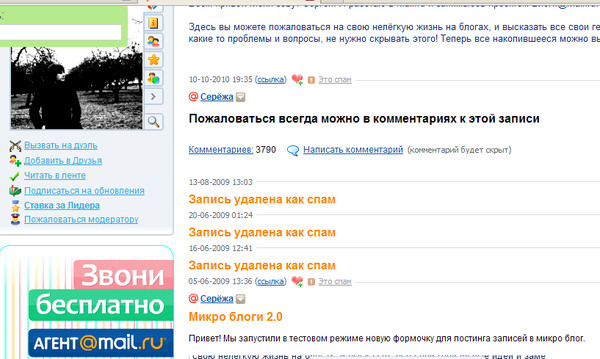 ru
ru mail.ru/inbox/
mail.ru/inbox/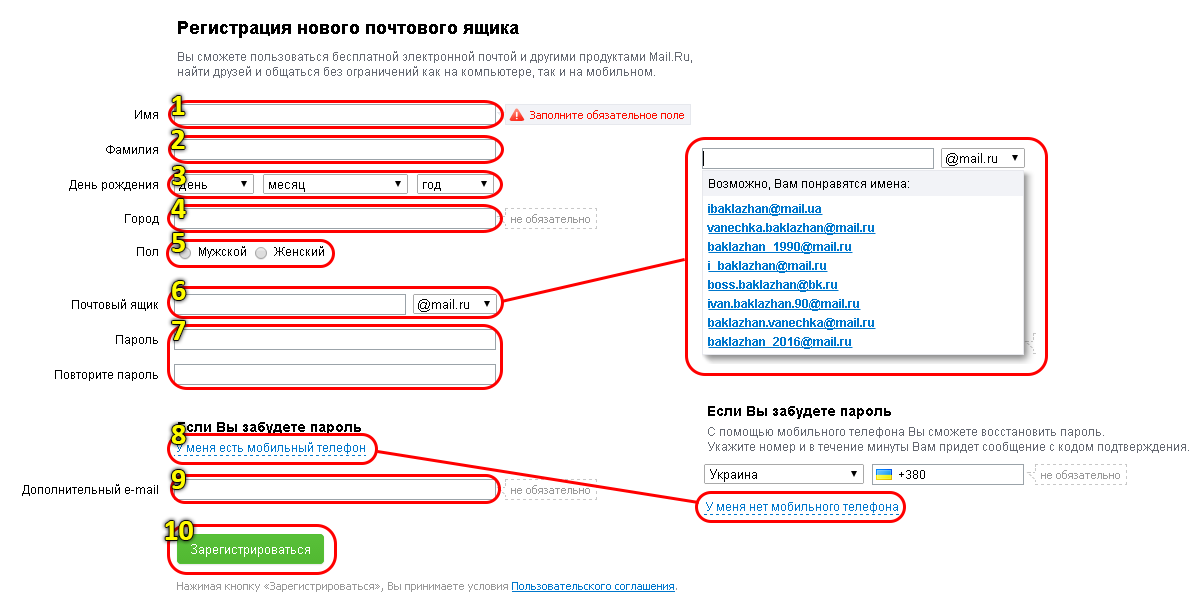 info/vpn-chto-eto-i-zachem-nuzhno.html
info/vpn-chto-eto-i-zachem-nuzhno.html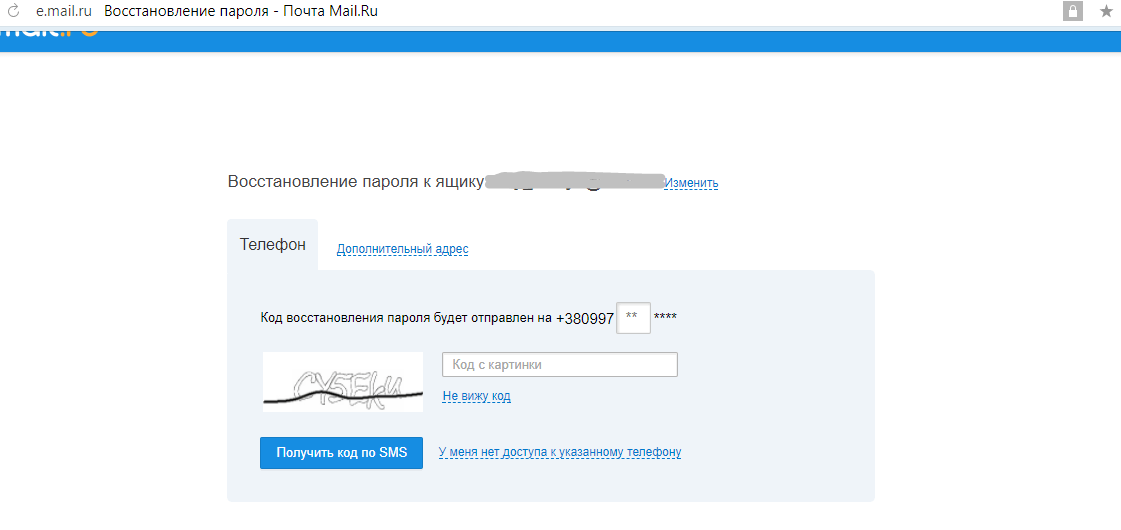 Нажмите кнопку «Регистрация».
Нажмите кнопку «Регистрация».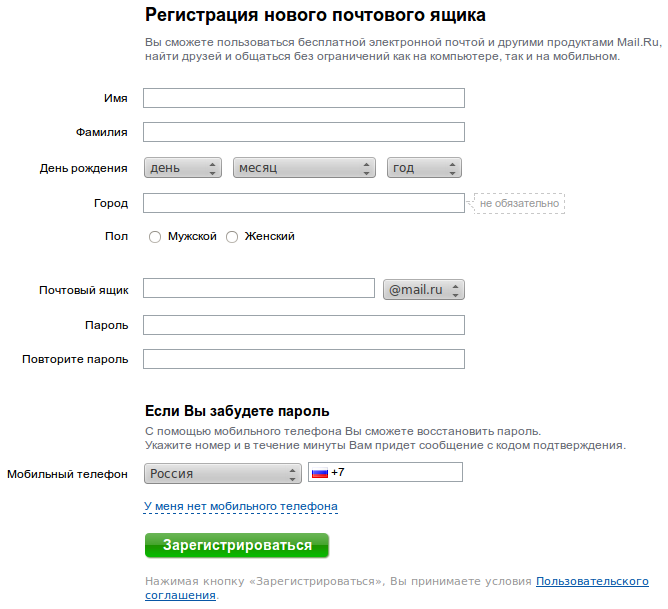 Завершите авторизацию кнопкой «Войти».
Завершите авторизацию кнопкой «Войти».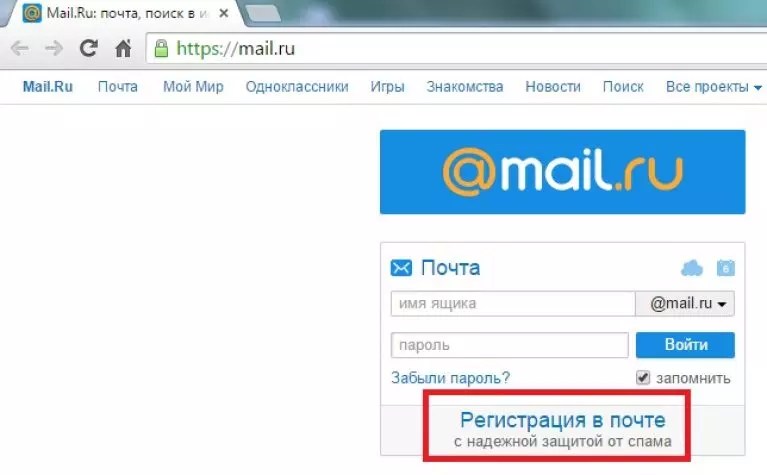
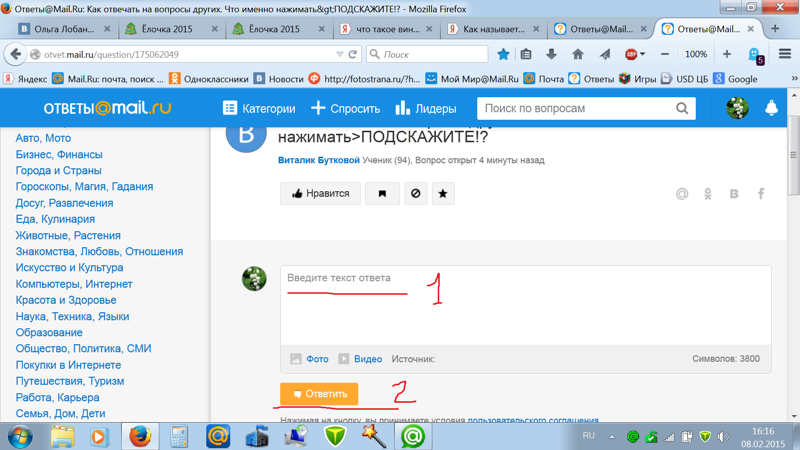 В противном случае услуга не выделяется для конкурентов.
В противном случае услуга не выделяется для конкурентов. Проводят опросы, информируют, предупреждают теперь не только лично в отделении, но и с помощью онлайн-почты.
Проводят опросы, информируют, предупреждают теперь не только лично в отделении, но и с помощью онлайн-почты.